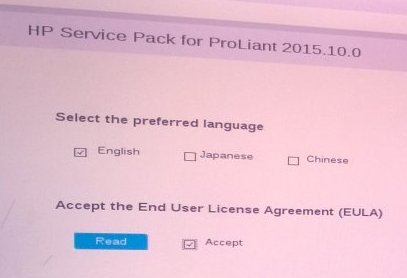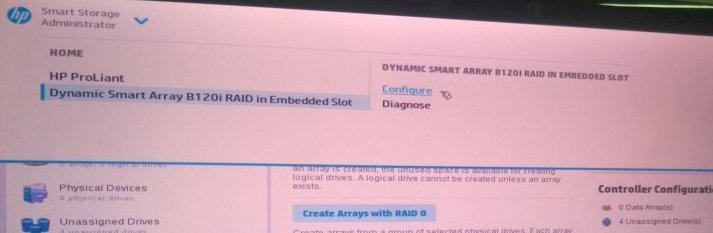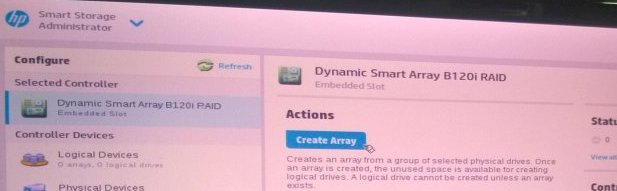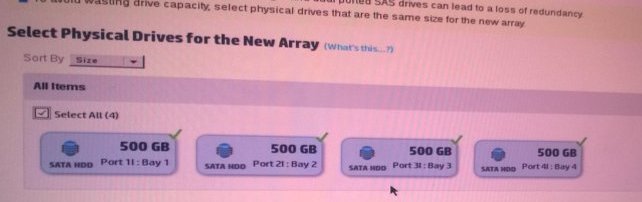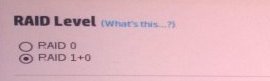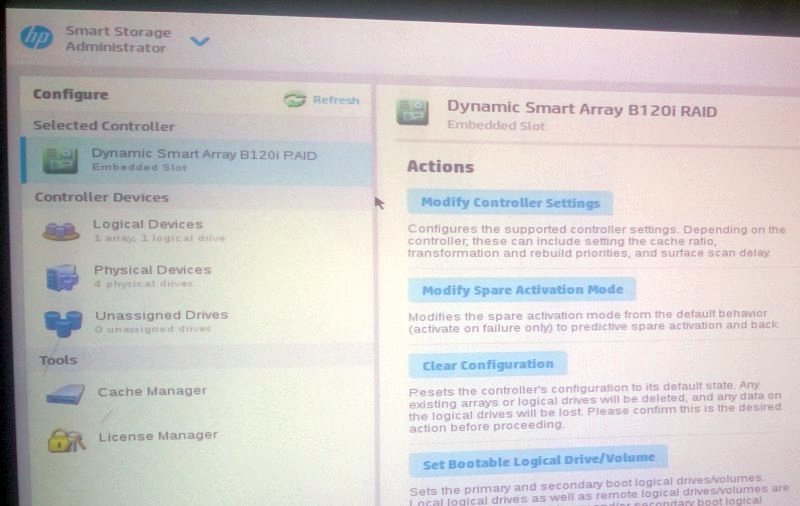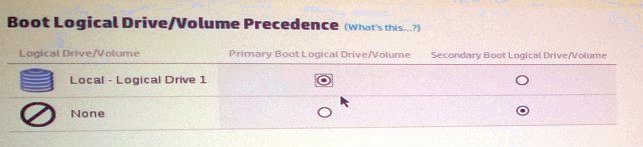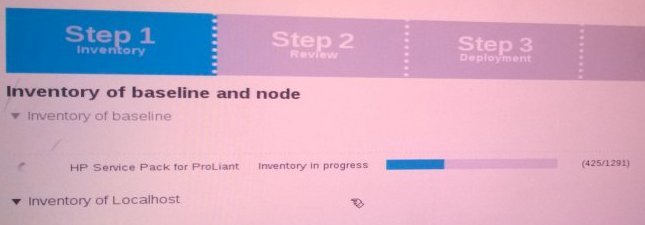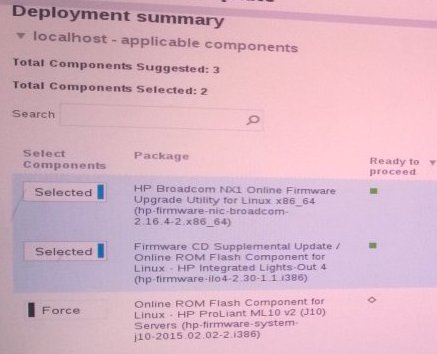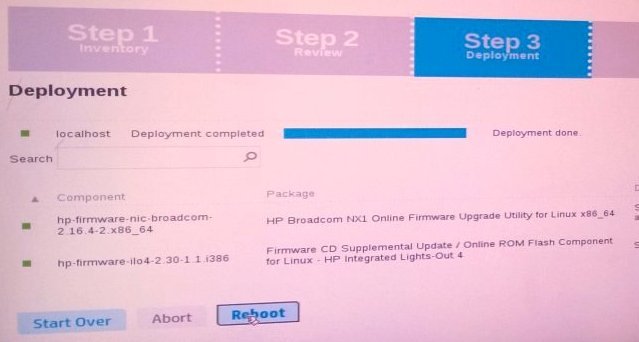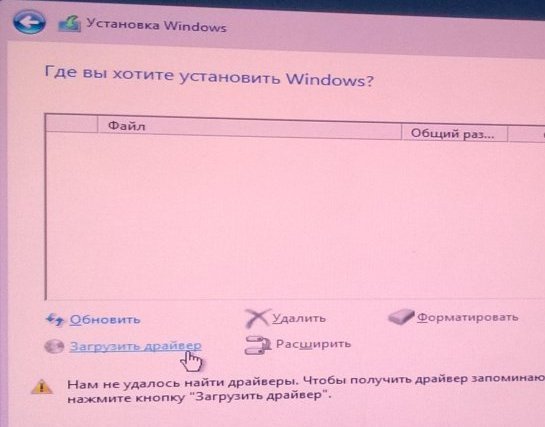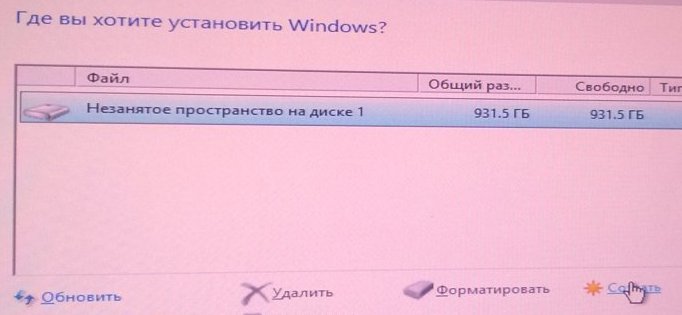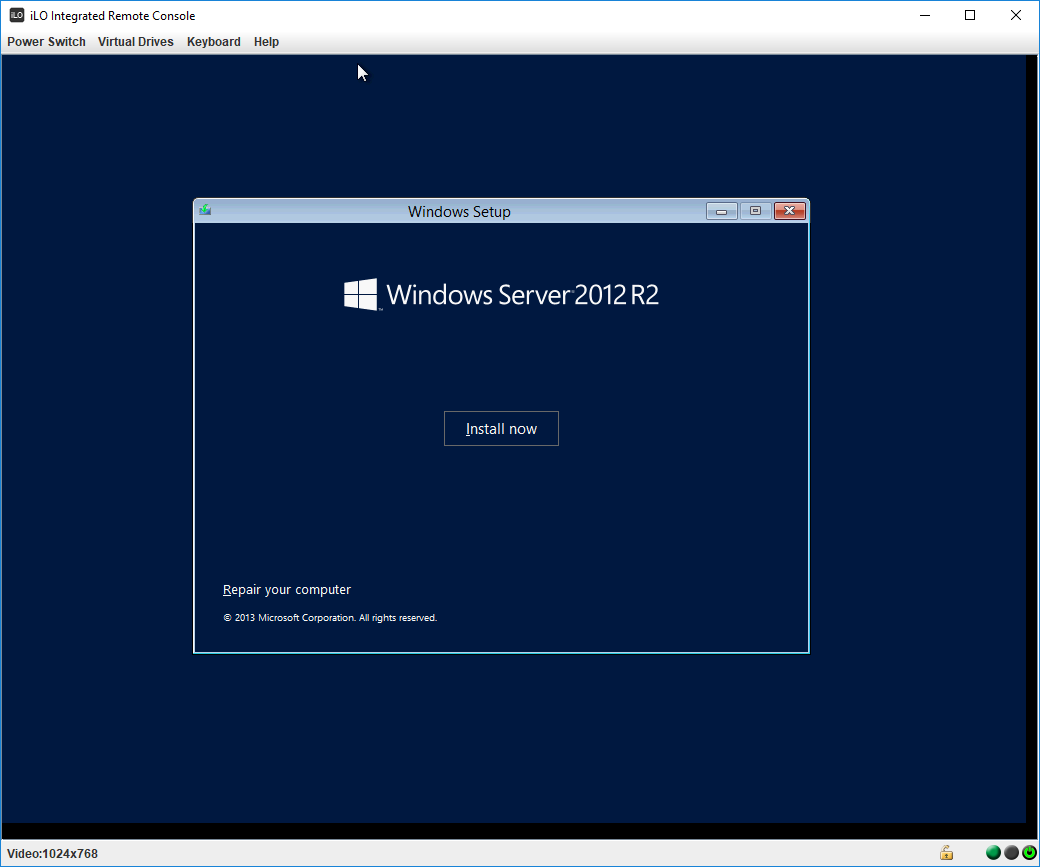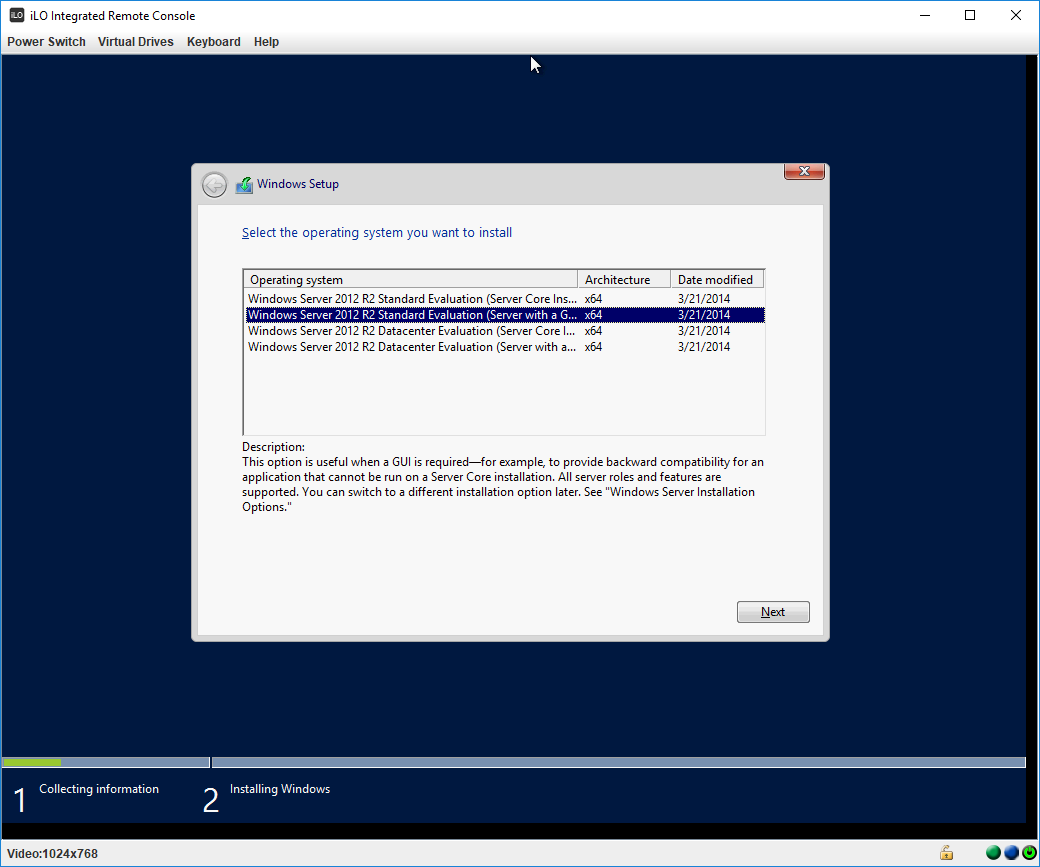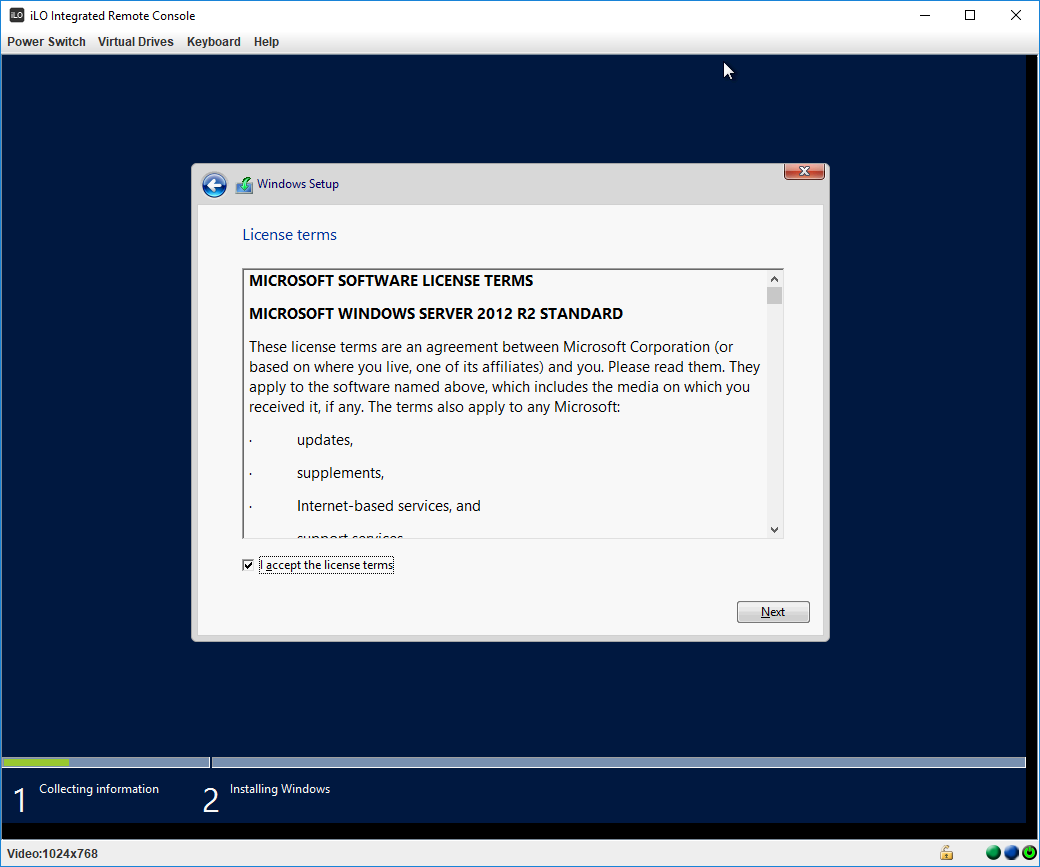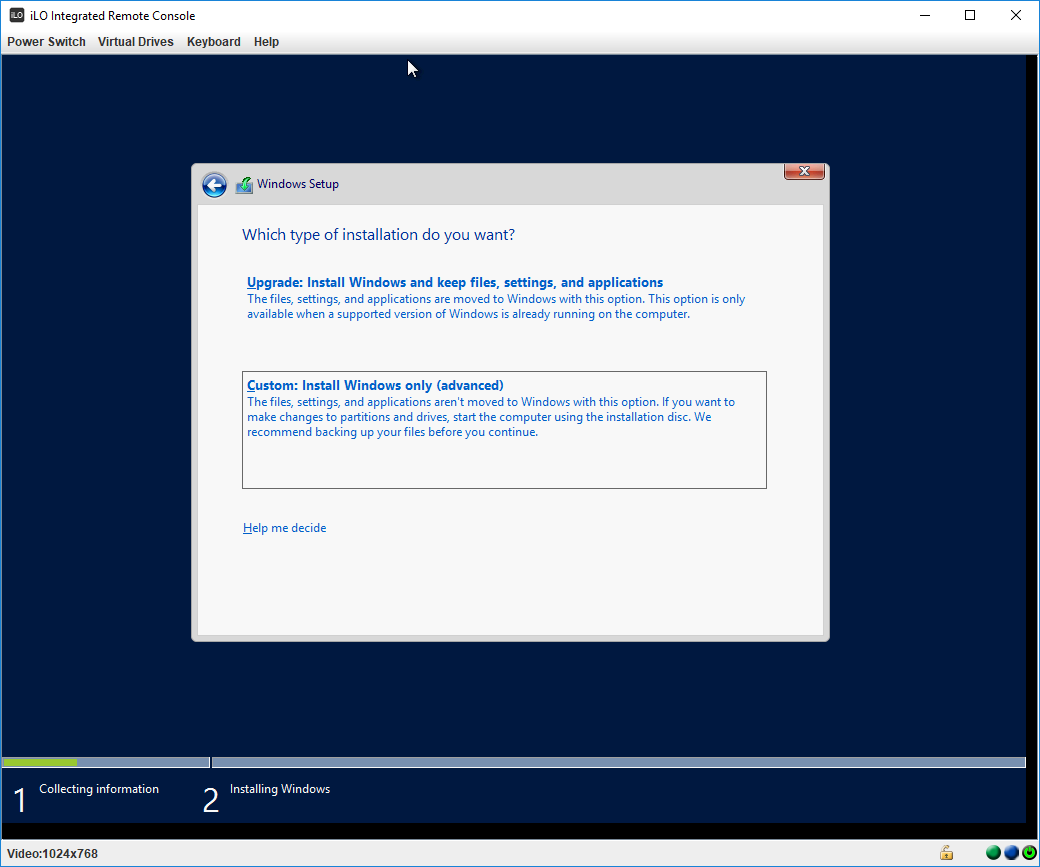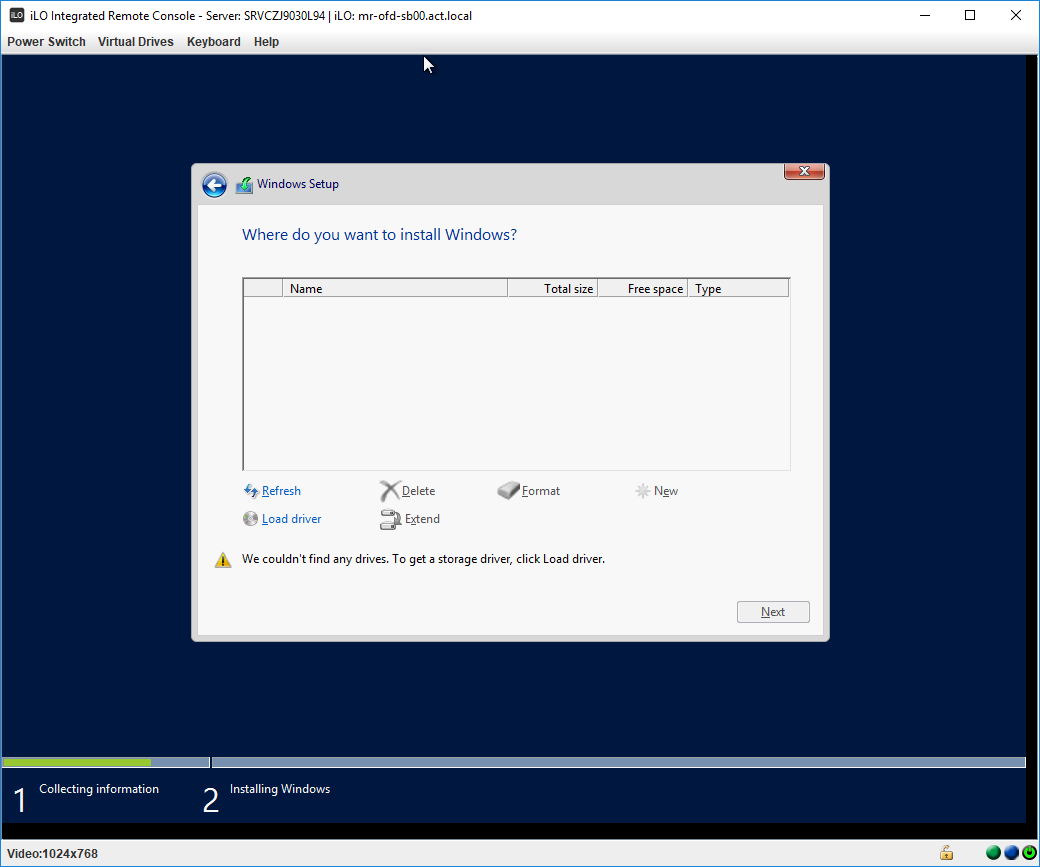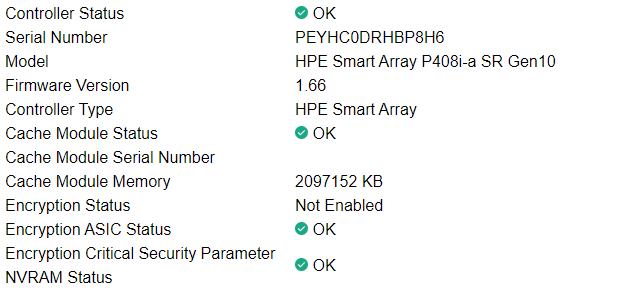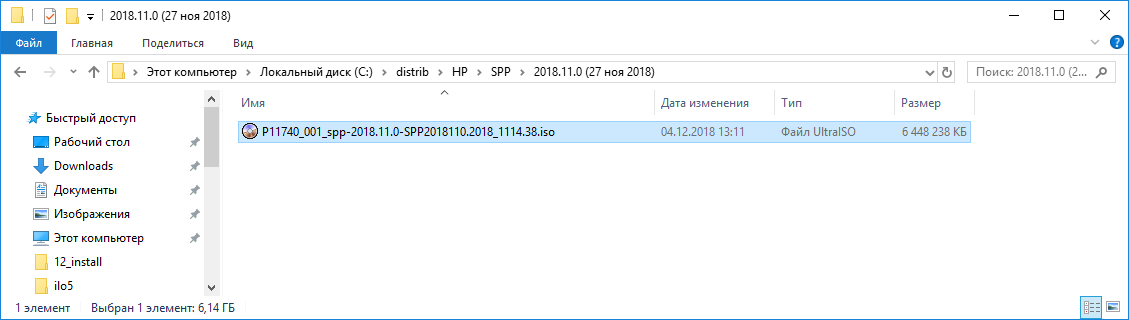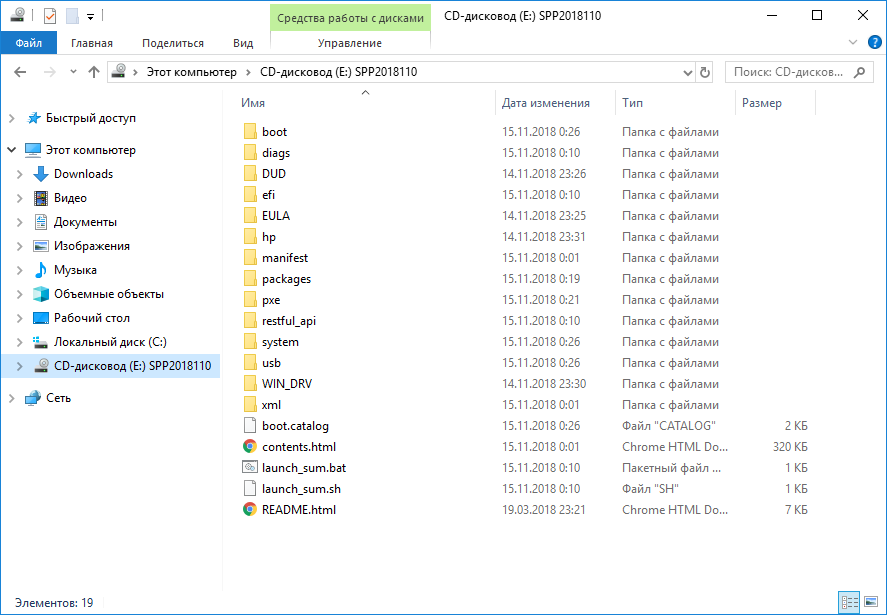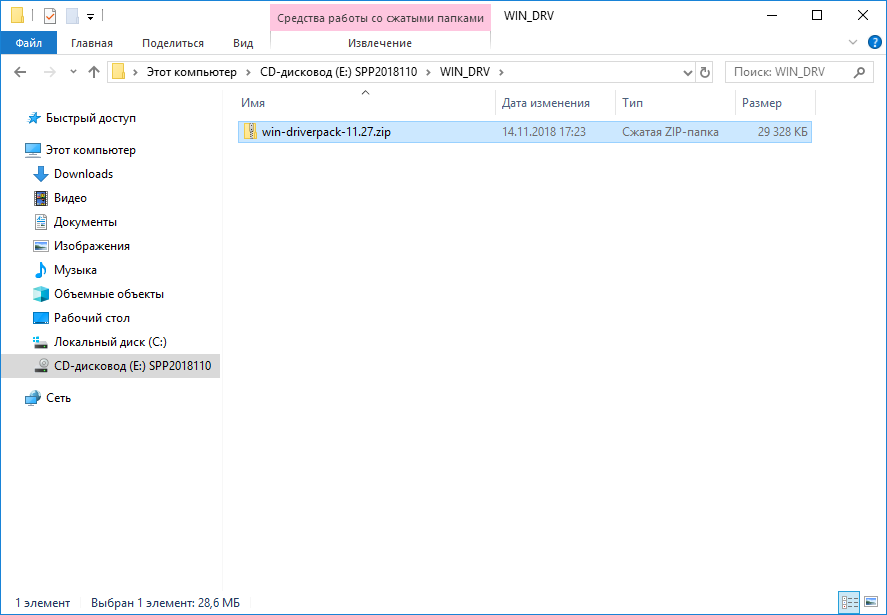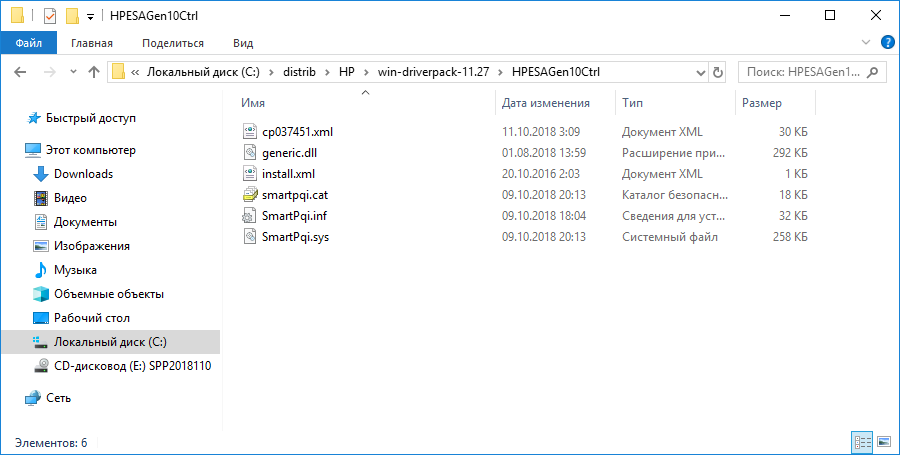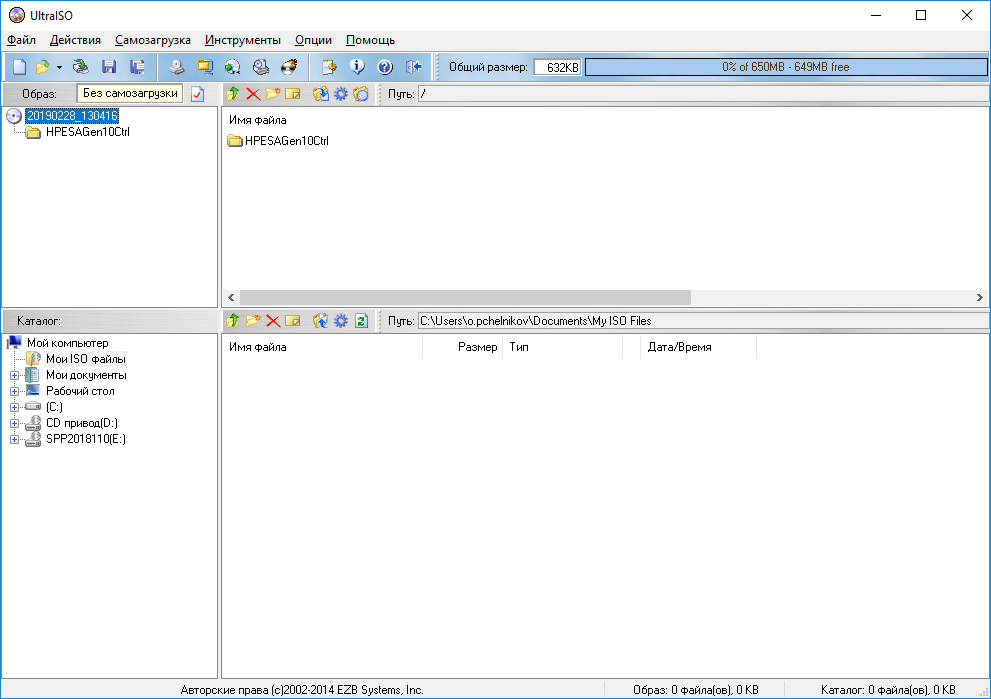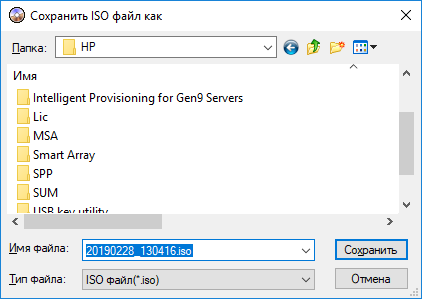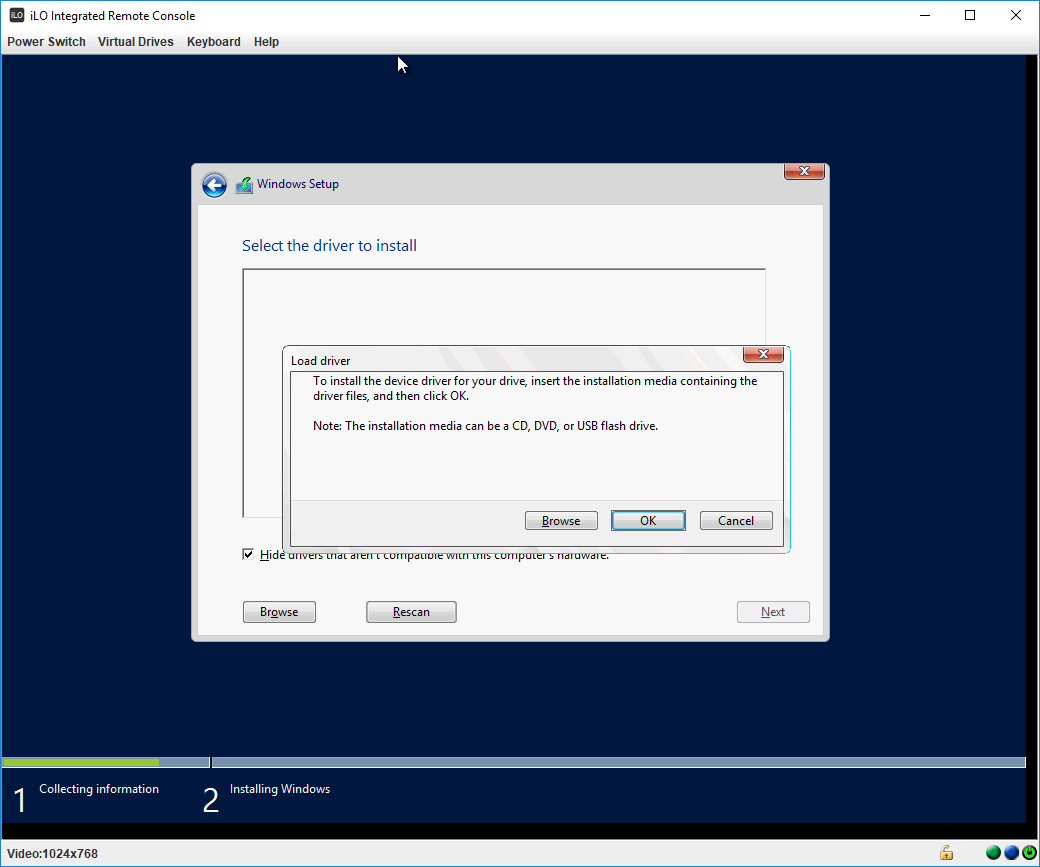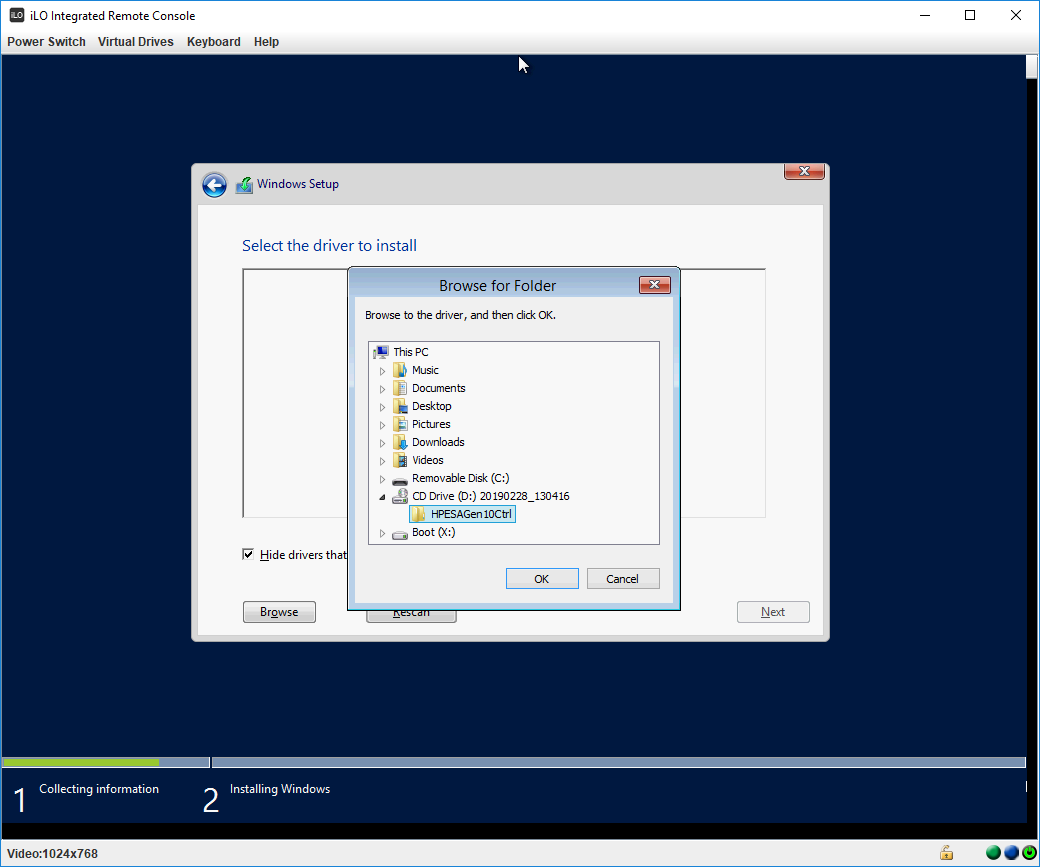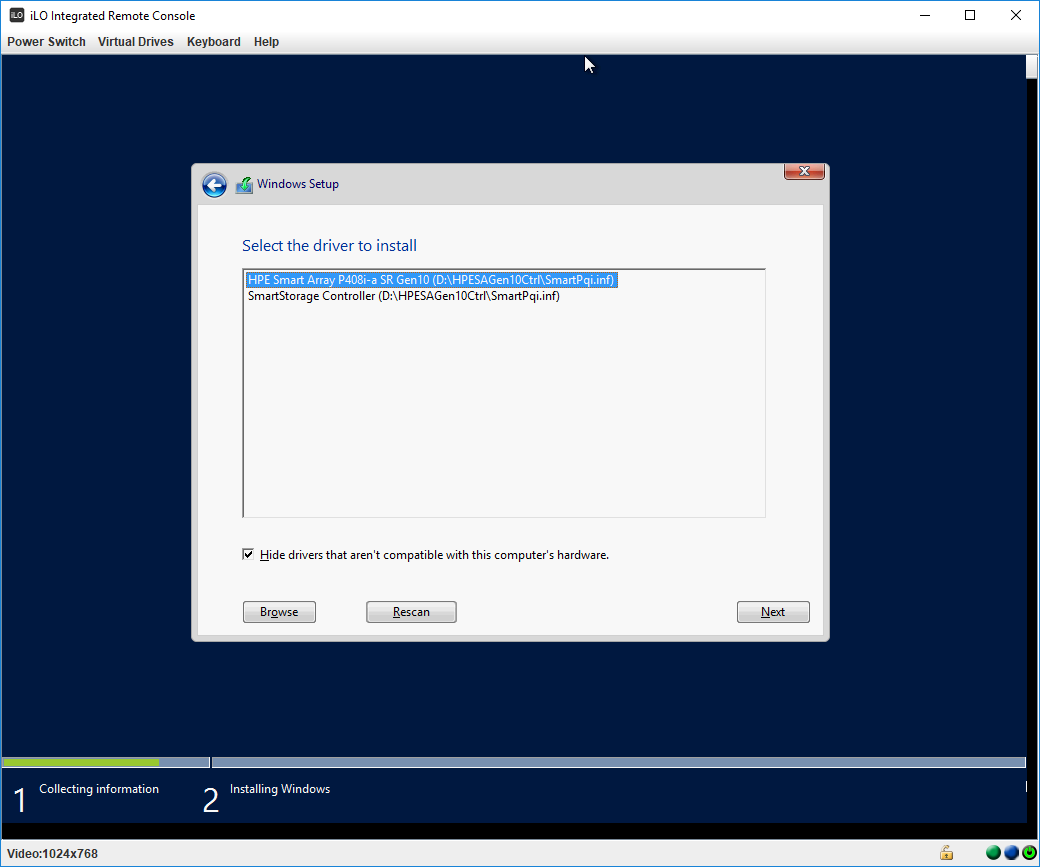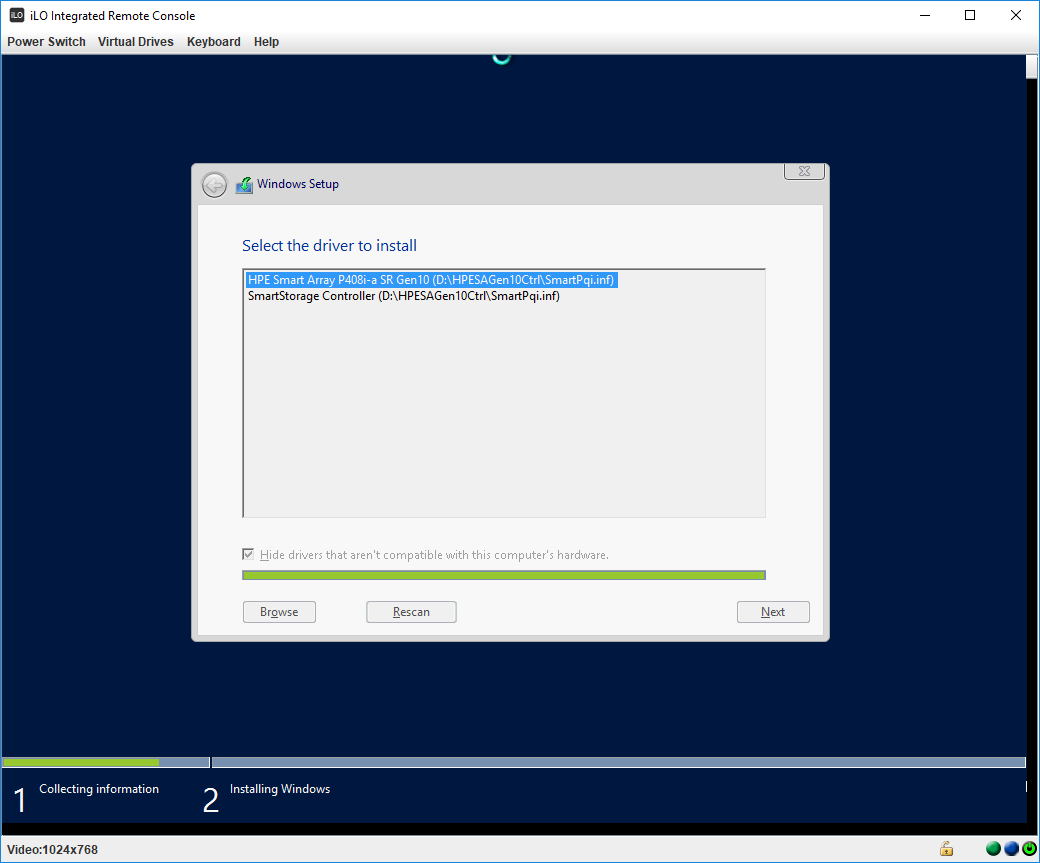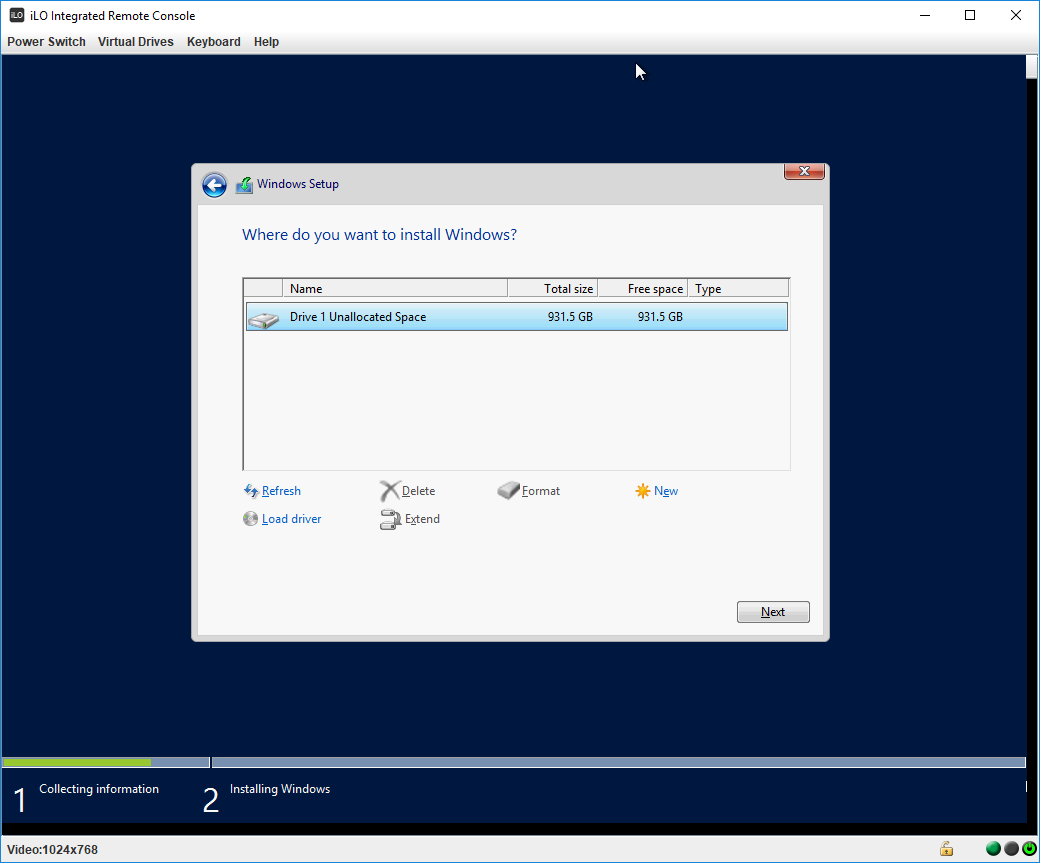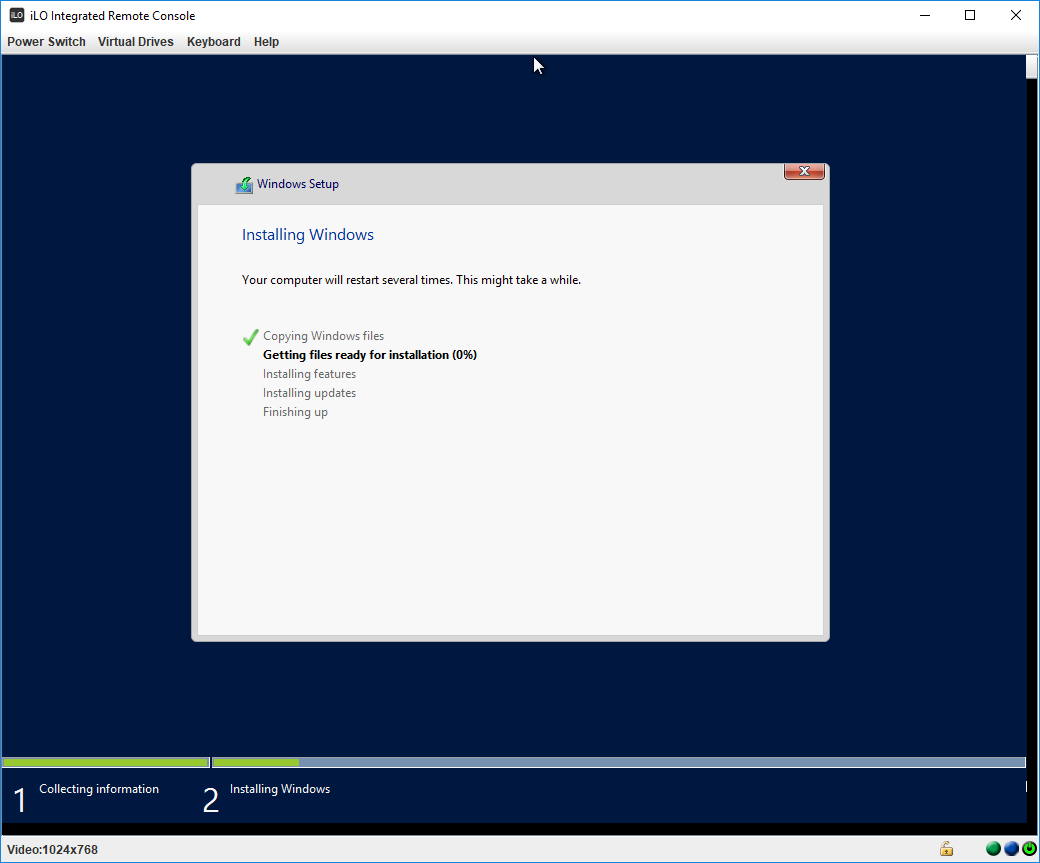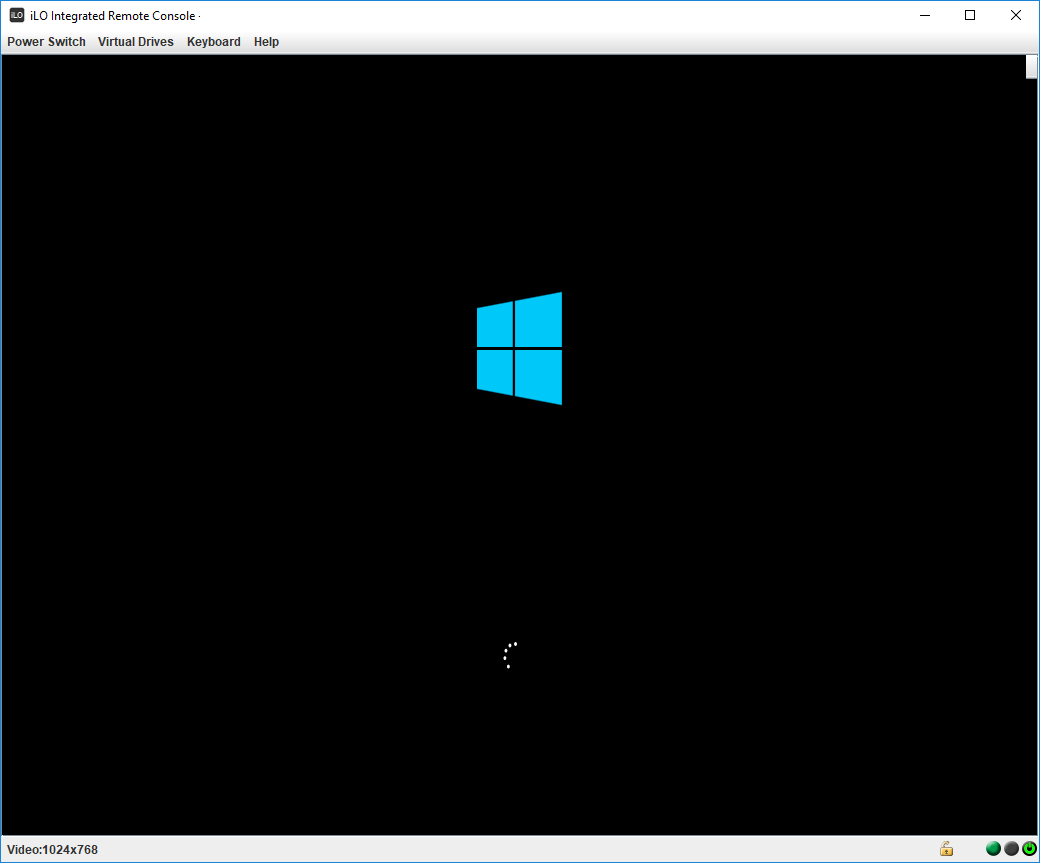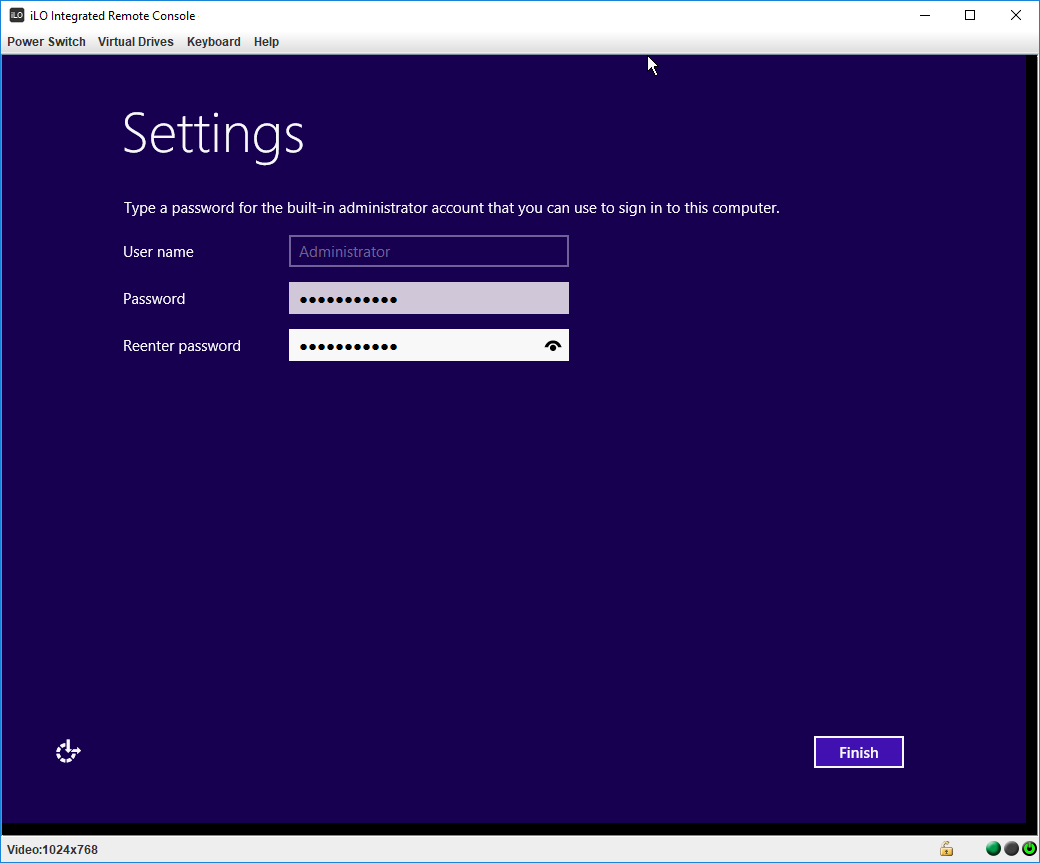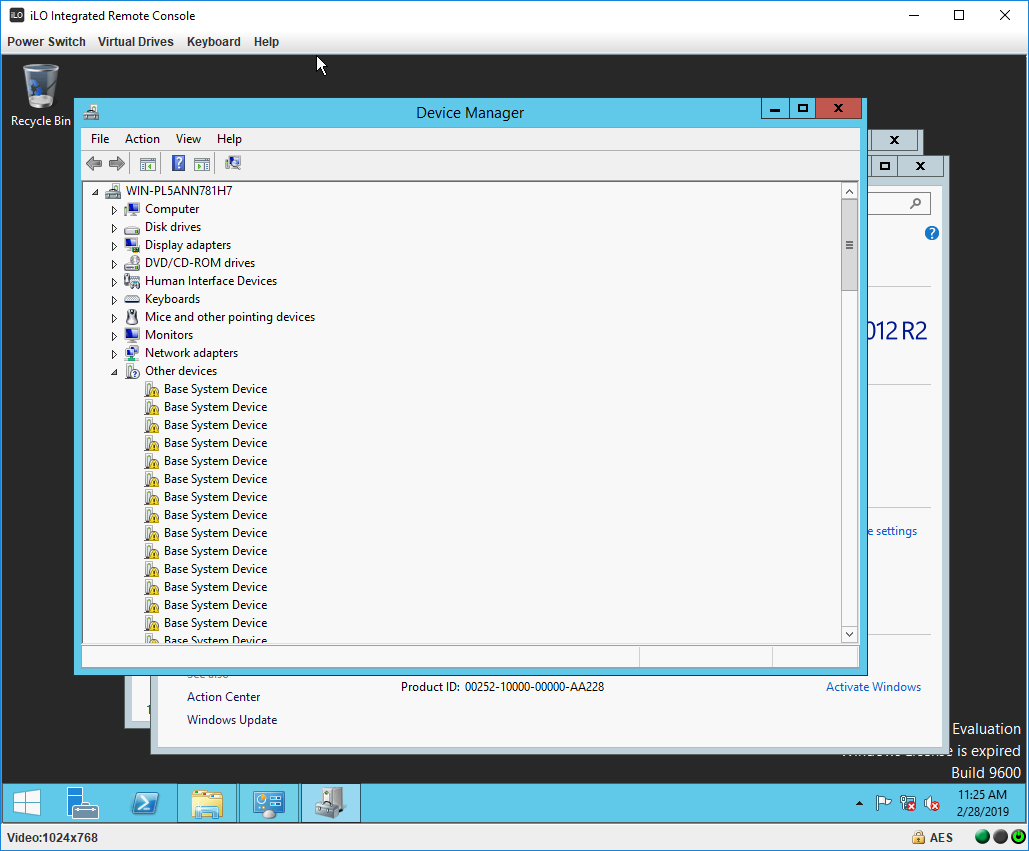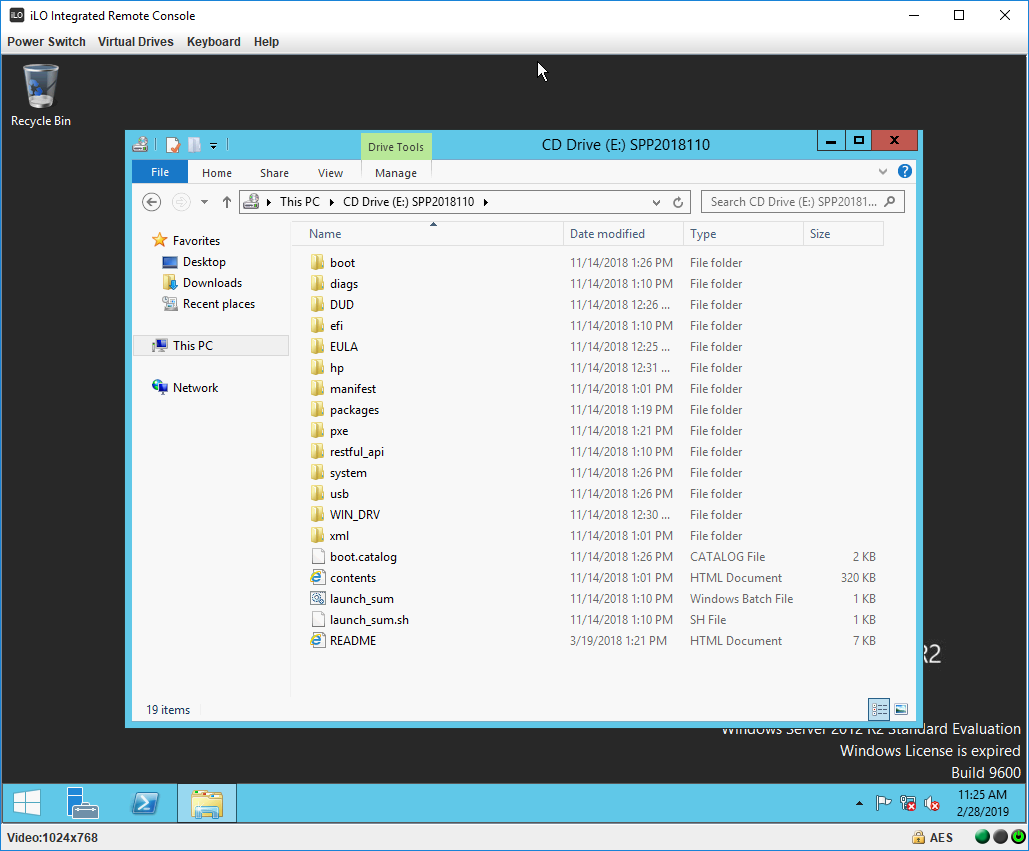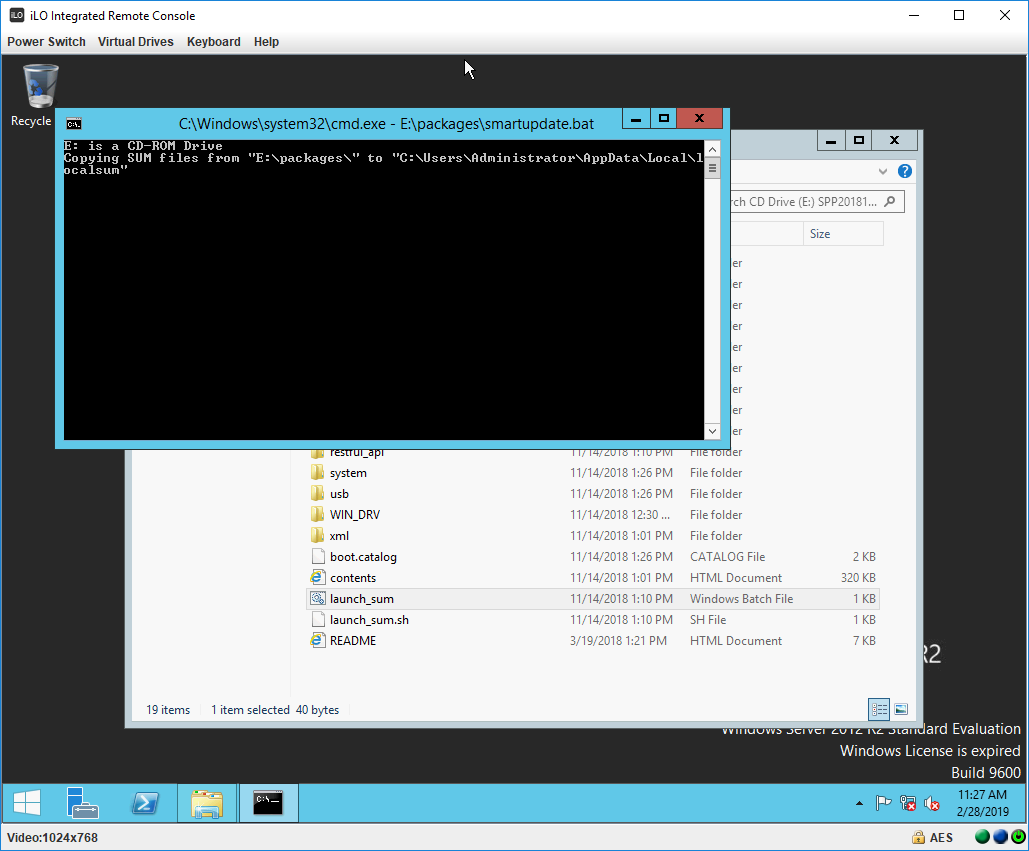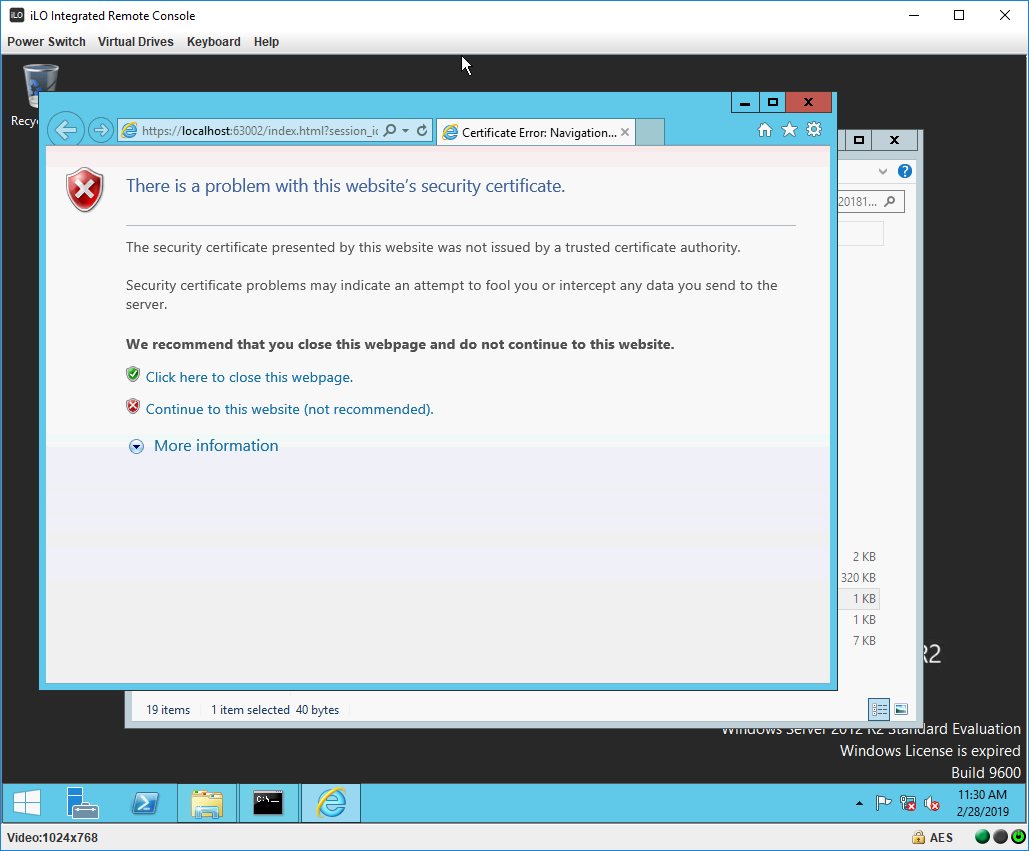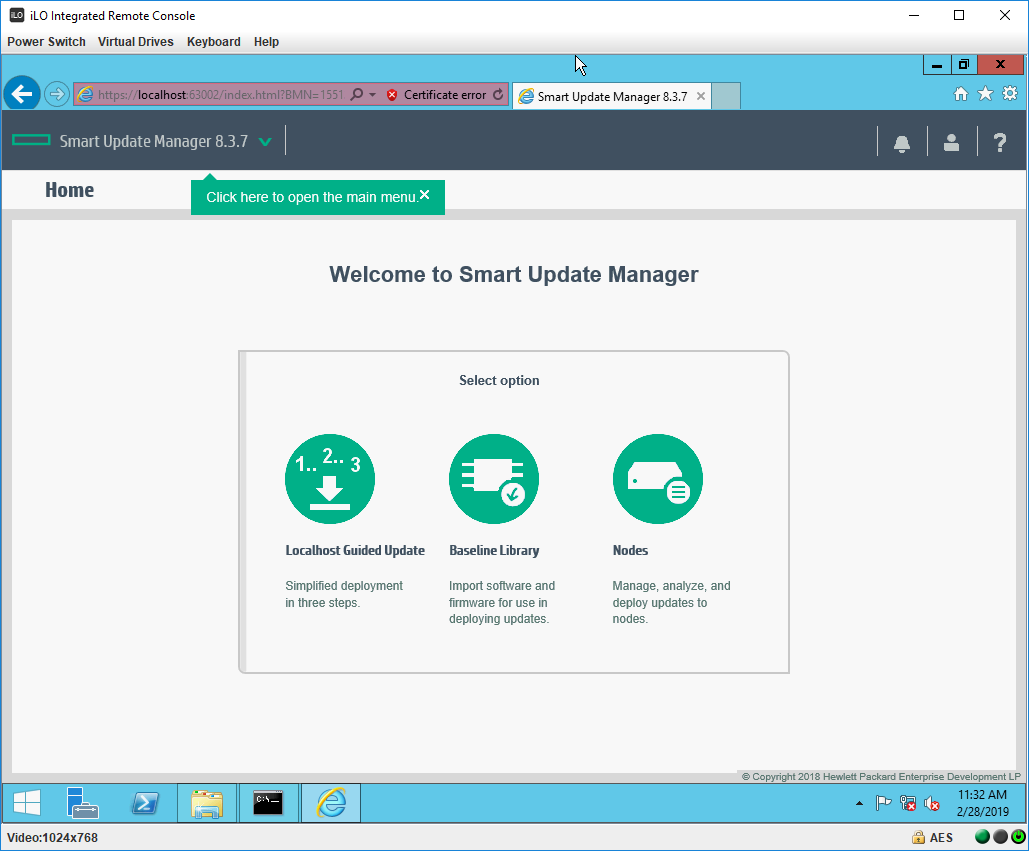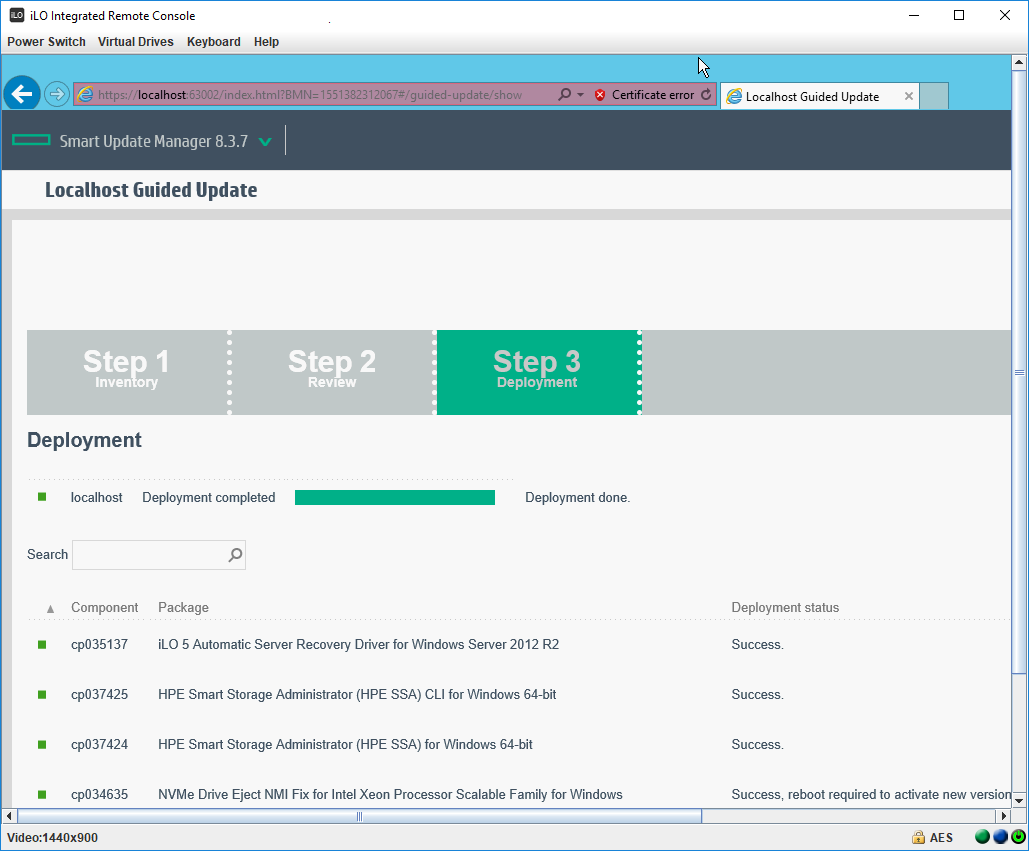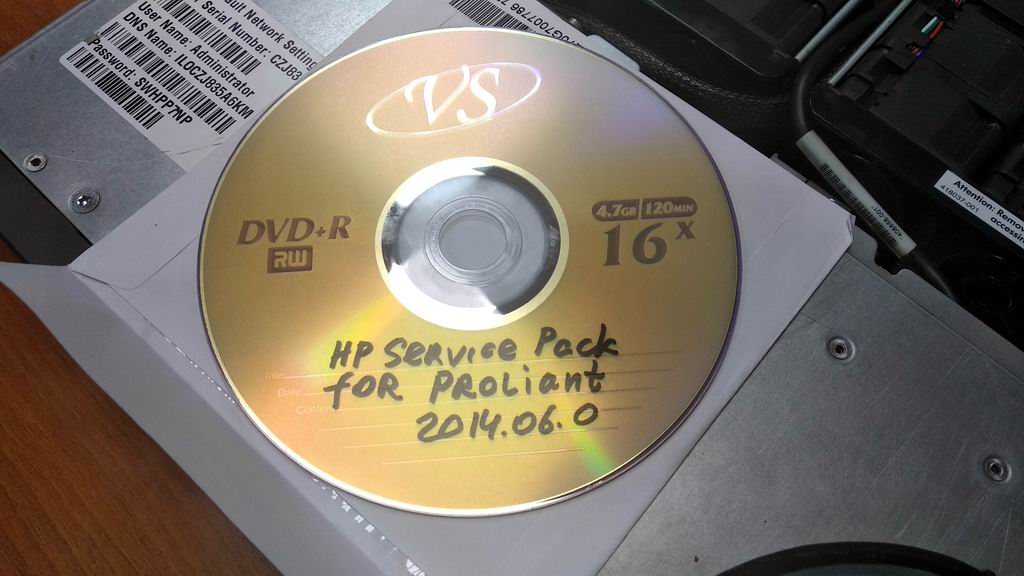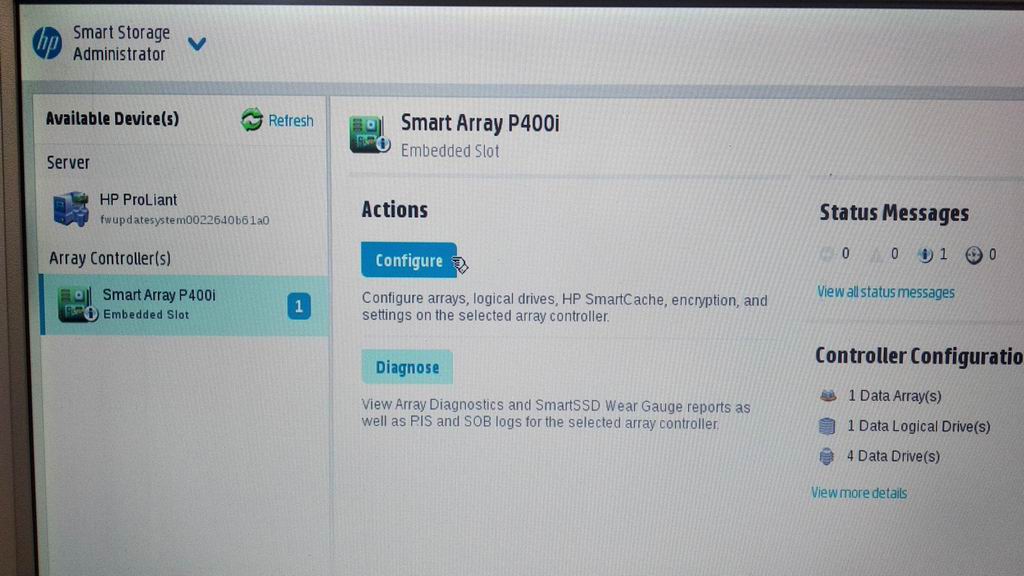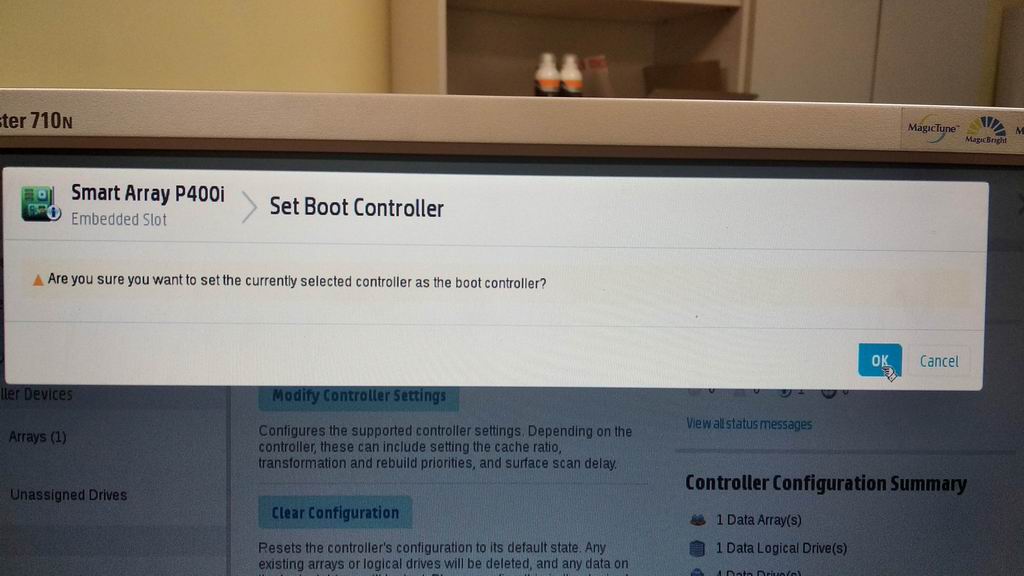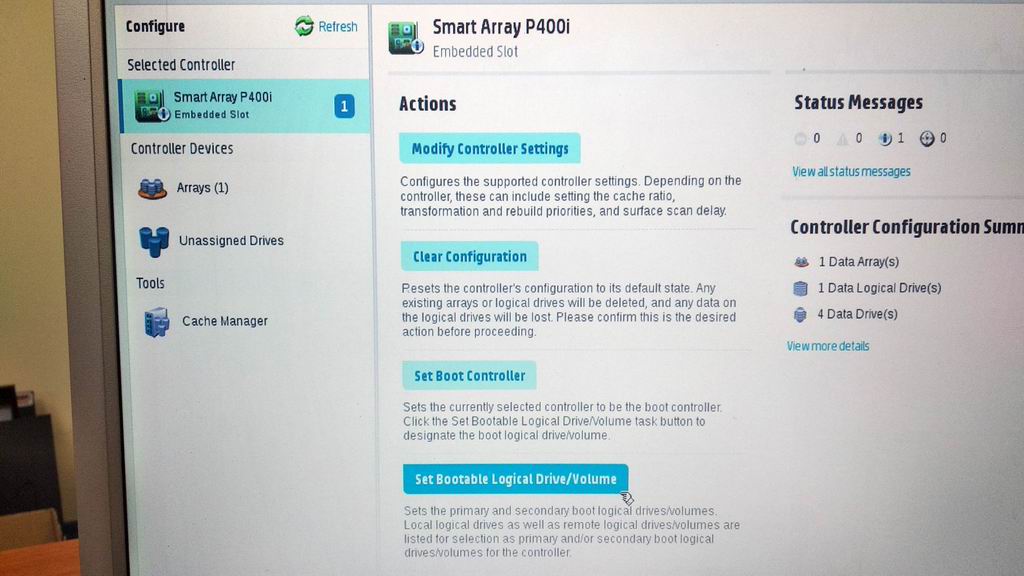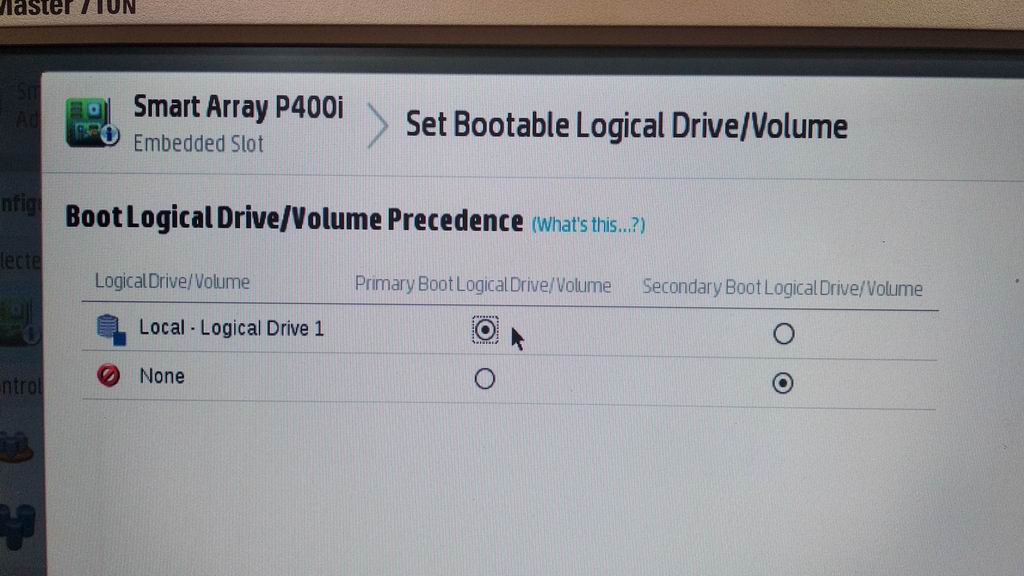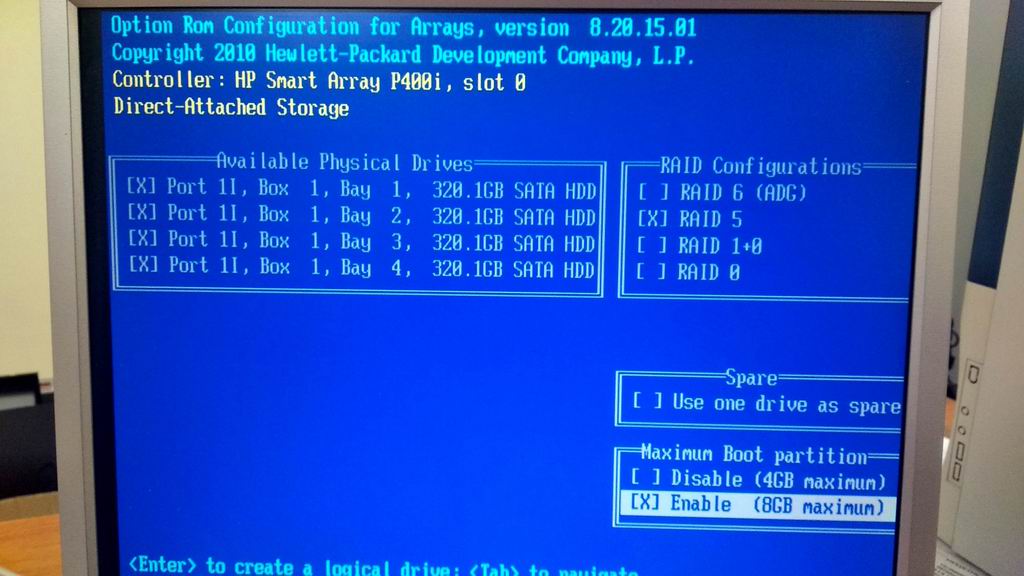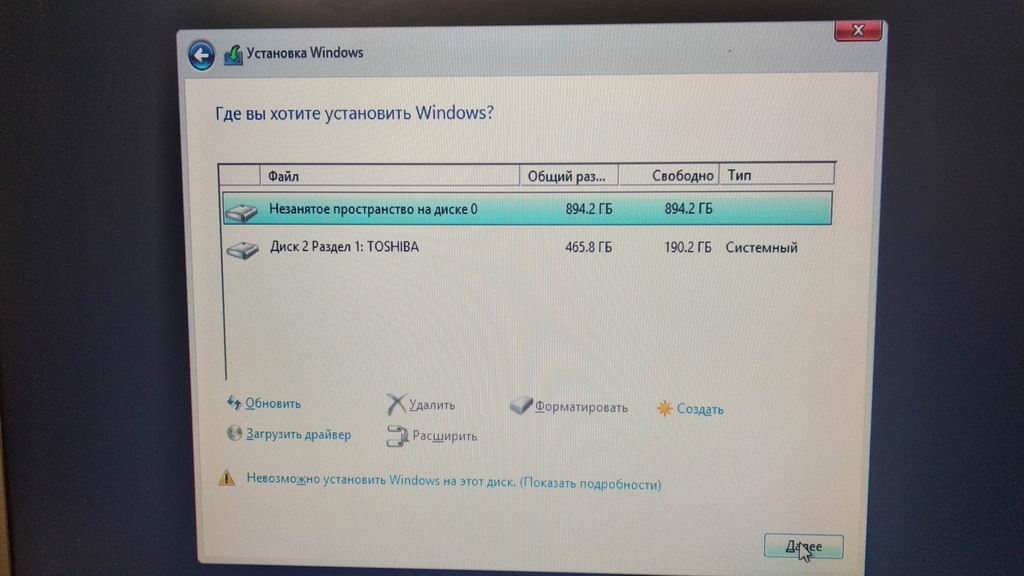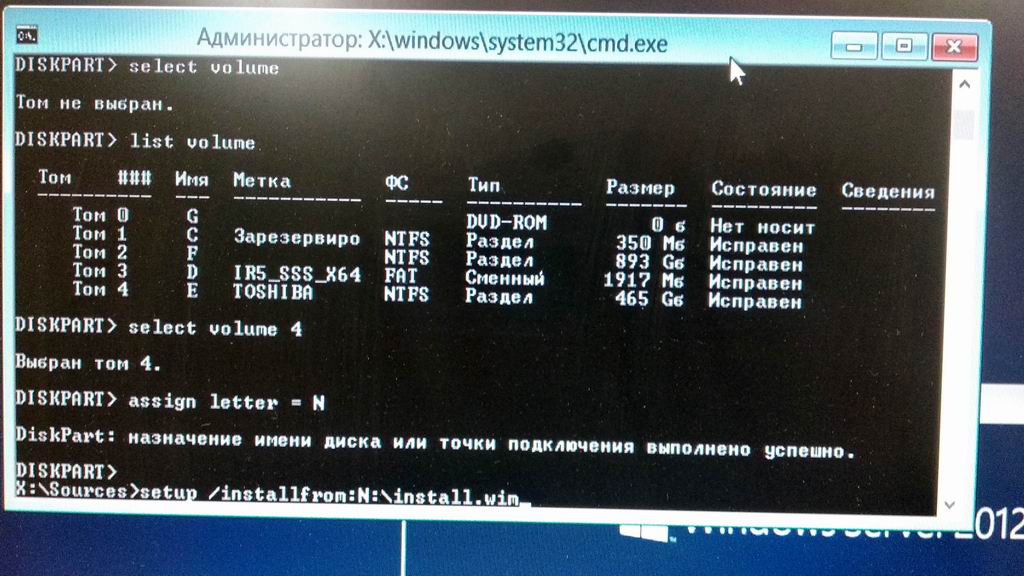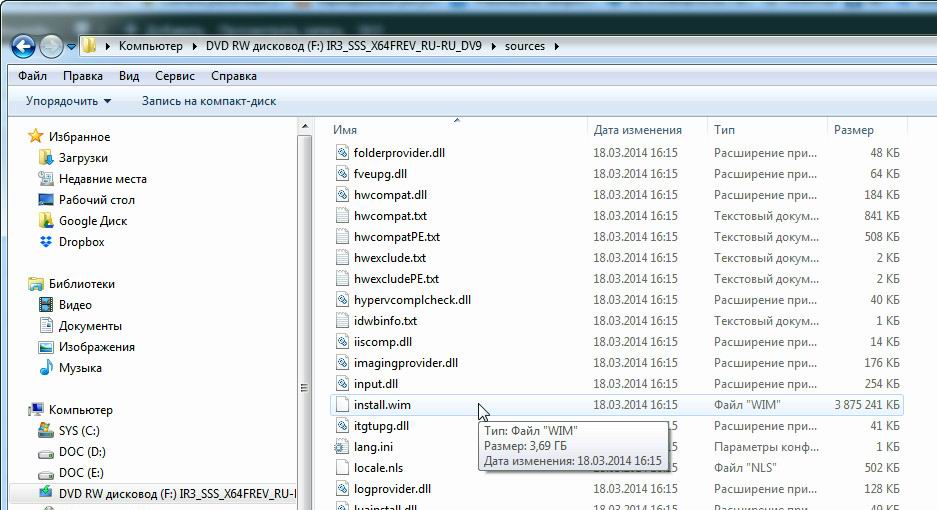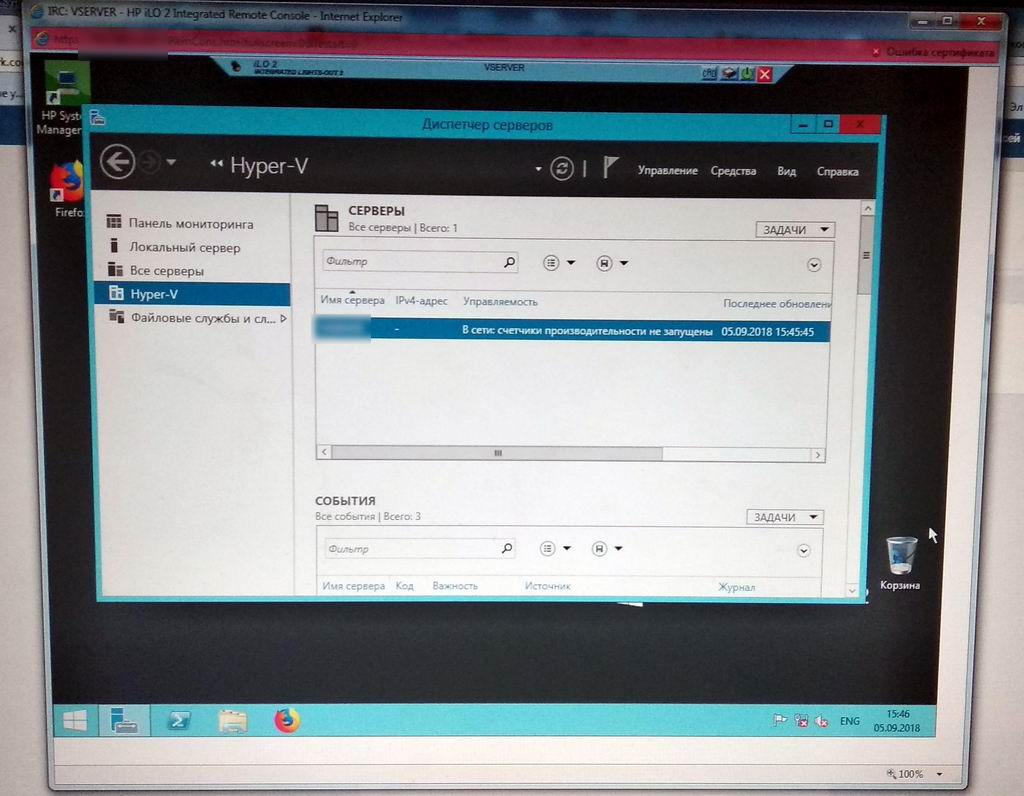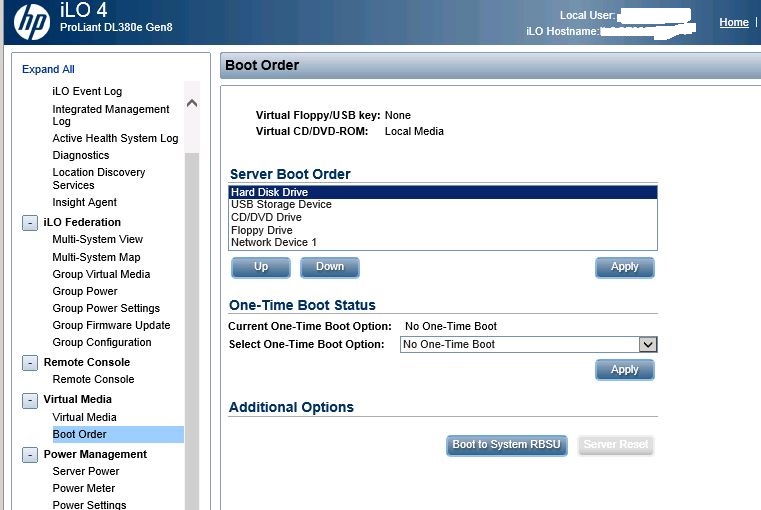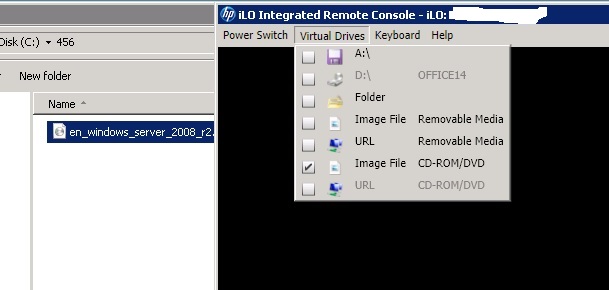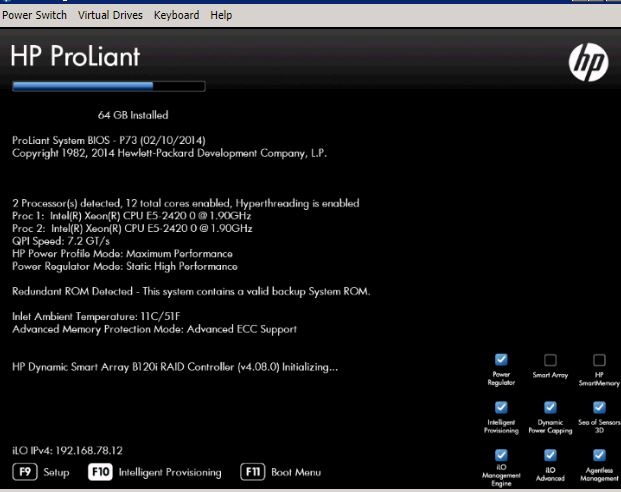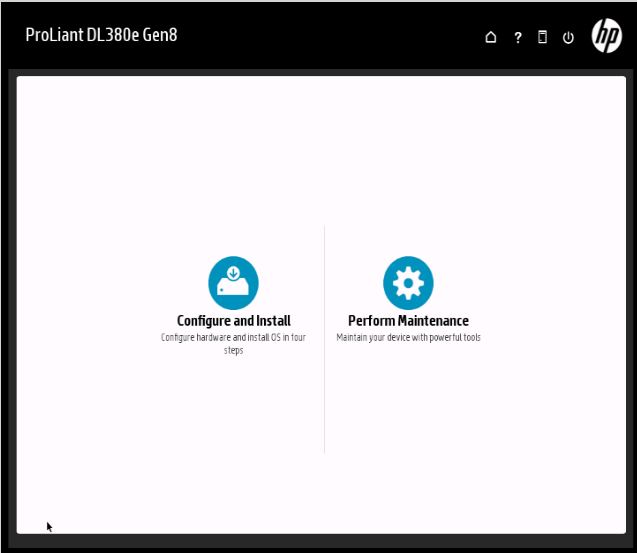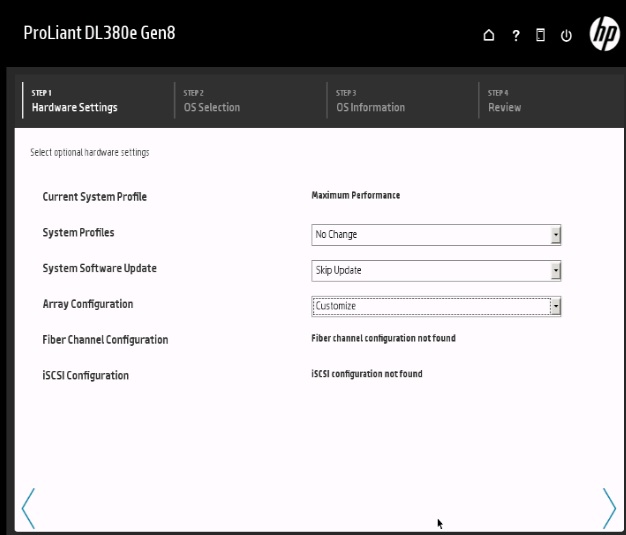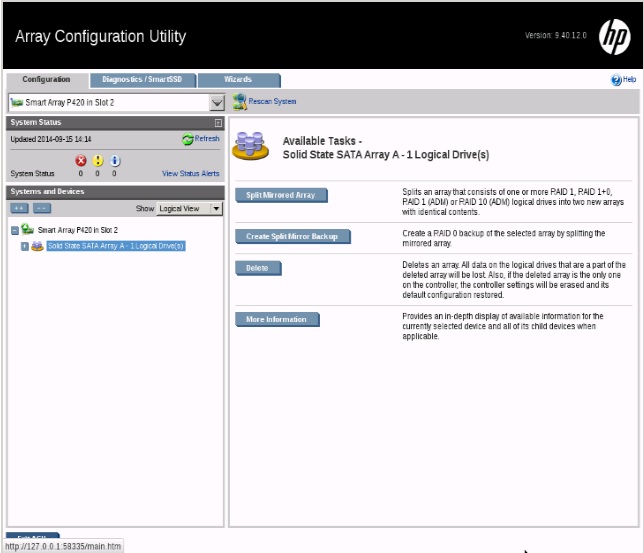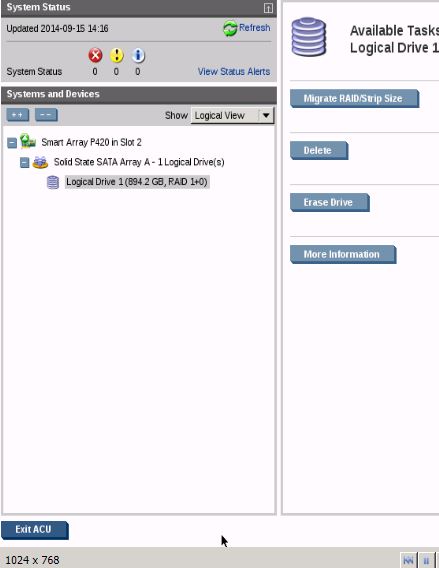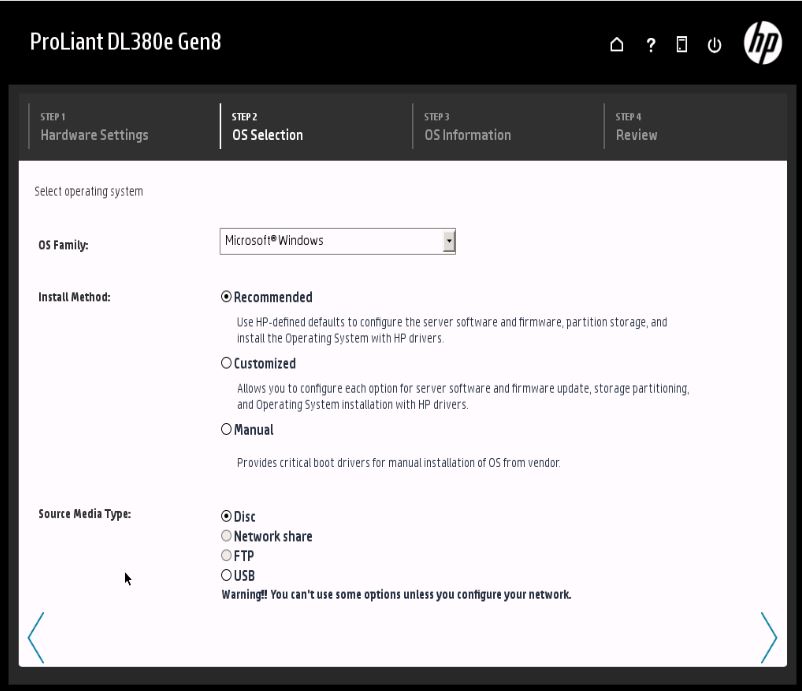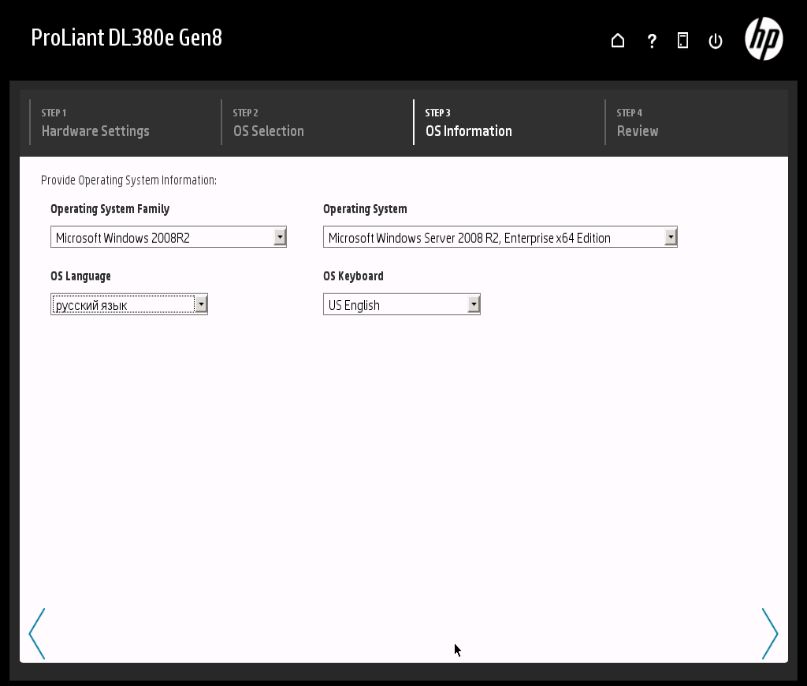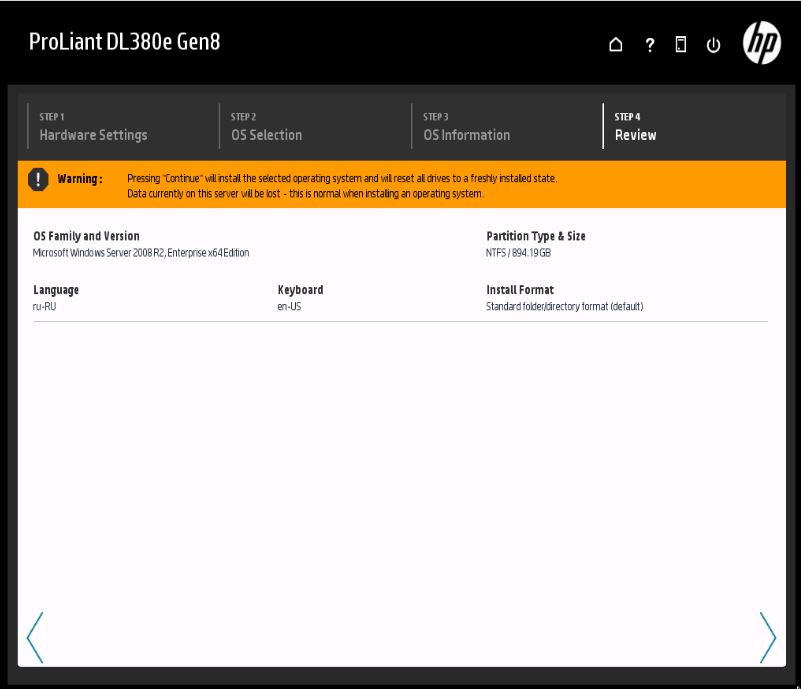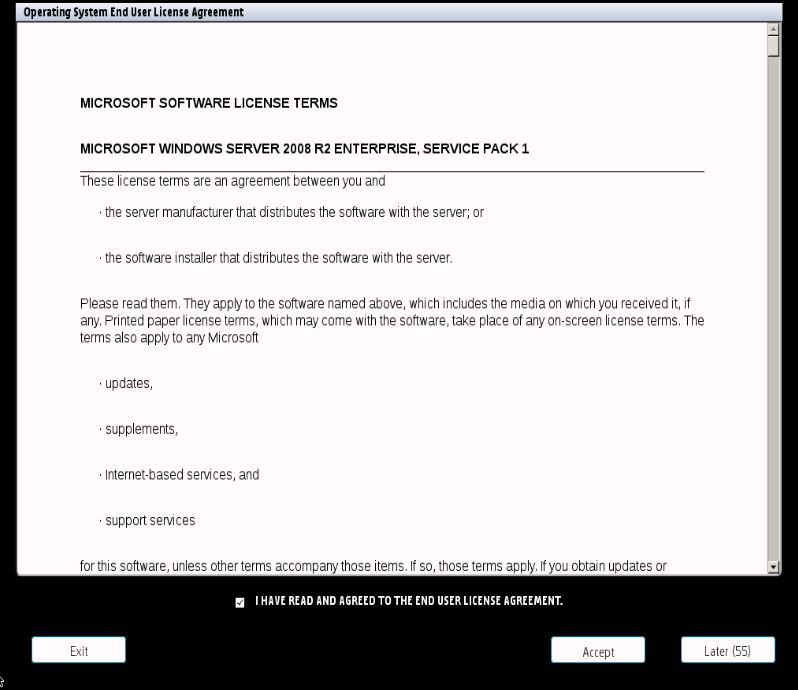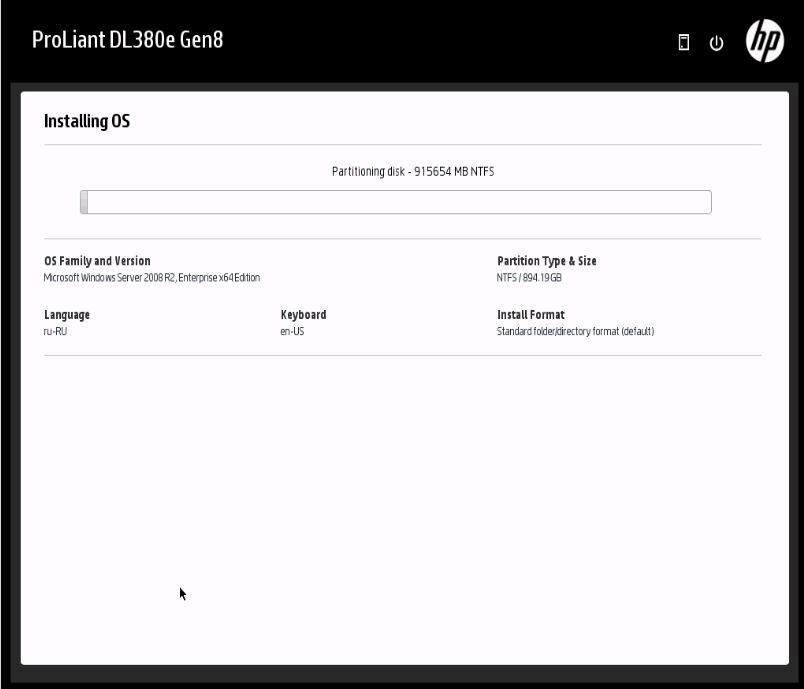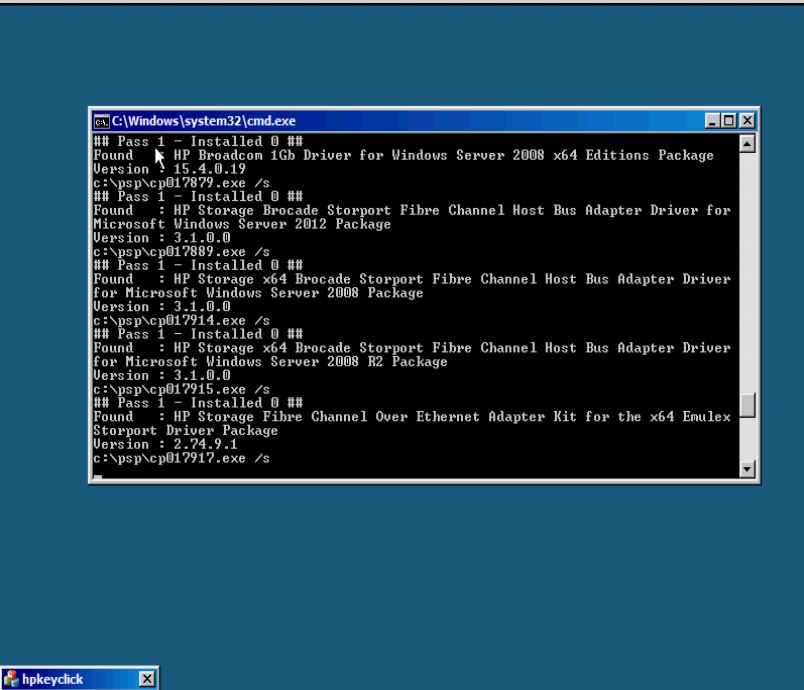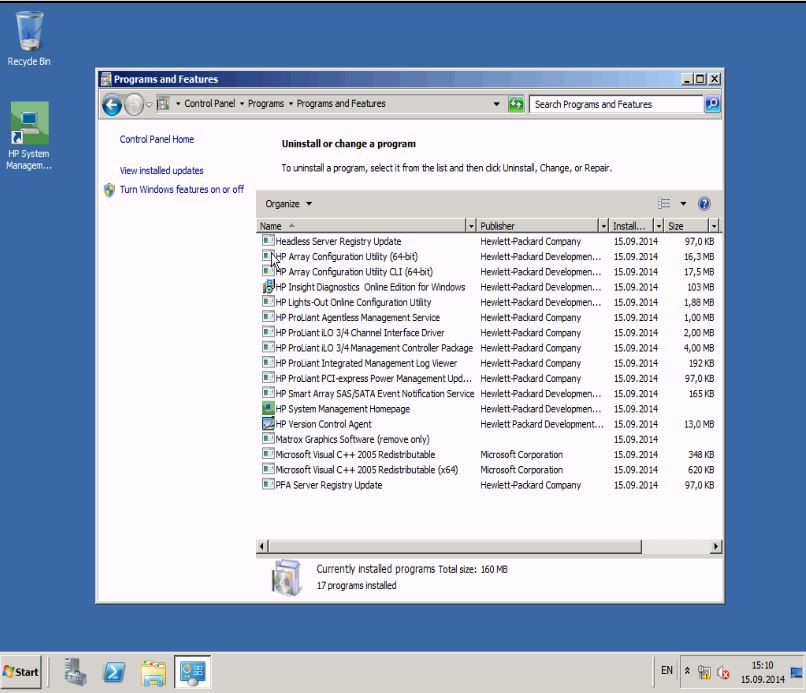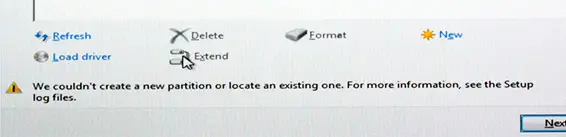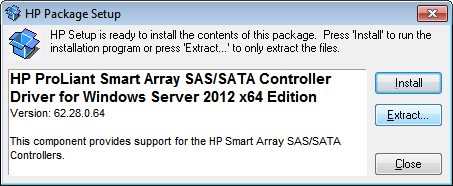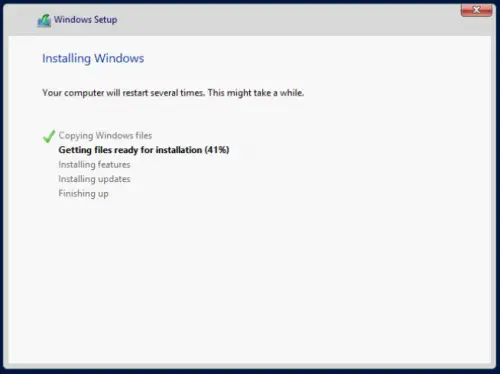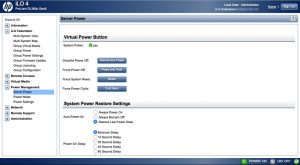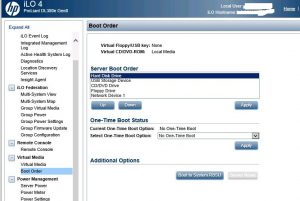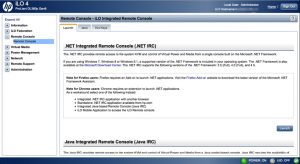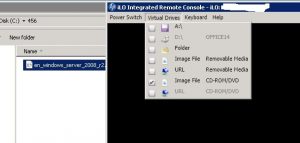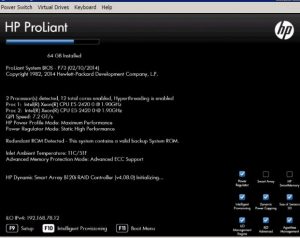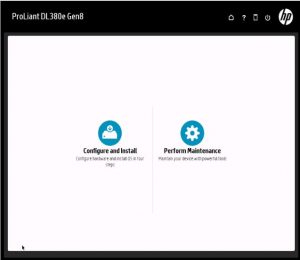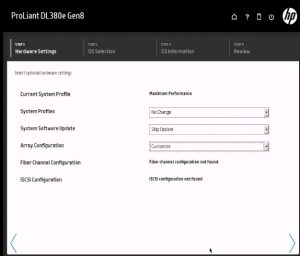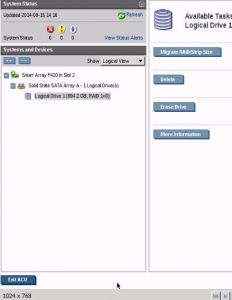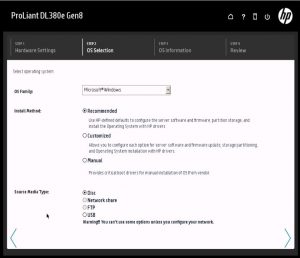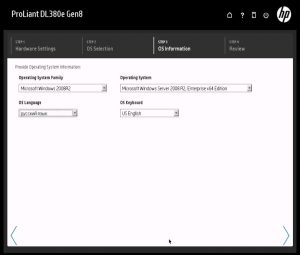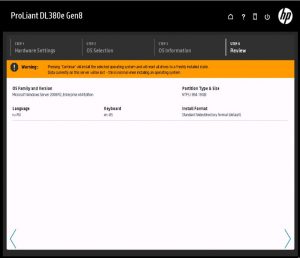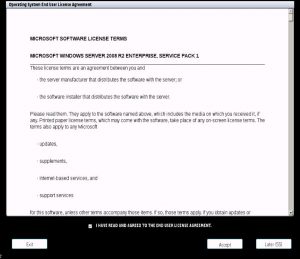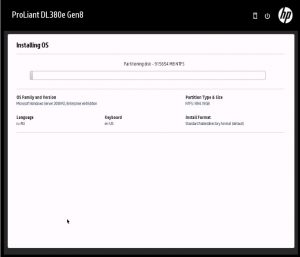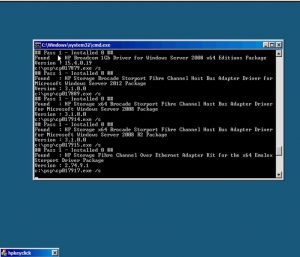Так как моя компания переходит с VMWare на Hyper-V, вчера понадобилось установить Windows Server 2012 Datacenter на лезвие HP ProLiant BL460c.
Подумав что не лишним будет так же обновить все firmware на элементах сервера, я скачал с HP.com свежий диск SPP (Service Pack for Proliant 2012.10) и подключив образ через вьювер iLO запустил обновление всей firmware. Все прошло успешно, сервер перезагрузился. Перемонтировав образ с Windows Server 2012 я с удивлением обнаружил что сервер более не видит Virtual CD/DVD. Попробовав другие загрузочные образы, с целью исключить возможную корявость образа с Windows, я понял что дело не в образе, а просто iLO перестало подключать виртуальный CD к серверу. В поисках причины я начал сравнивать версии firmware с другими серверами в шасси и обнаружил что версия iLO обновилась с 1.28 до 1.50. Скачав с сайта старую версию и сделав iLO downgrade я восстановил функциональность загрузки с Virtual Media.
Однако на этом приключения не закончились. Подсунув вьюверу iLO диск с образом Windows Server 2012 я обнаружил, что драйвера Smart Array P410i в наборе нет, и устанавливаться на массив винда отказалась. Поискав на сайте HP и прочих сайтах по поводу новой версии SmartStart CD (а ранее все установки Windows проводились через него — он готовил дистрибутив для установки интегрируя в него драйвера и утилиты перед установкой), я с удивлением обнаружил что HP более не будет поддерживать SmartStart CD (ну еще бы, ведь у ProLiant Gen8 серверов новая технология — им теперь этот CD даром не нужен). Обратившись за разъяснениями к техподдержке получил ответ — попробуйте подсунуть винде такие то драйвера и ссылку. Скачав по ссылке упакованный инсталлятор с драйвером я его распаковал с помощью 7zip и подумал как бы мне его грамотнее интегрировать в образ, ведь этот сервер не последний, на который придется ставить Windows Server 2012.
Я поступил следующим образом.
Шаг 1. Распаковываем из образа файлы boot.wim и install.wim в какую-нибудь рабочую папку (например C:Work).
Шаг 2. Распаковываем файлы драйвера в какую нибудь папку (например C:WorkDriver)
Шаг 3. Устанавливаем Windows ADK (брать тут) — из всего ADK нам нужен только Deployment Tools.
Шаг 4. Создаем временную пустую папку для монтирования в нее образов boot и install (например C:WorkMount)
Шаг 5. Монтируем с помощью утилиты dism образ boot.wim
dism /Mount-Wim /WimFile:C:Workboot.wim /Index:2 /MountDir:C:WorkMount
Шаг 6. Добавляем файлы драйвера в образ с помощью утилиты dism
dism /image:C:WorkMount /Add-Driver "/driver:C:WorkDriverhpcissx2.inf"
Шаг 7. Демонтируем наш образ и сохранением изменений
dism /unmount-wim /mountdir:C:WorkMount /commit
Шаг 8. Теперь делаем то же самое но с образом install. Так как образ install содержит несколько вариантов установки (ну вы помните, да? Standard, Standard Core и т.д.) вы должны решить в какой конкретно вариант вы будете интегрировать драйвер или же делать это для всех вариантов, как поступил например я.
Просмотреть все варианты можно следующей командой:
dism /get-wiminfo /wimfile:C:Workinstall.wim
Смотрим индекс нужного варианта и используем его, либо последовательно монтируем каждый вариант и добавляем драйвер.
Следующие команды повторяем меняя только индекс в первой:
dism /Mount-Wim /WimFile:C:Workinstall.wim /Index:1 /MountDir:C:WorkMount dism /image:C:WorkMount /Add-Driver "/driver:C:WorkDriverhpcissx2.inf" dism /unmount-wim /mountdir:C:WorkMount /commit
Шаг 9. Упаковываем полученные образы boot.wim и install.wim обратно в образ с помощью UltraISO или PowerISO (или других, умеющих работать с ISO, утилит)
Загружаемся с данного образа на лезвии и получаем долгожданный Profit.
Вот так вот компания HP в стремлении пересадить всех на сервера нового поколения затрудняет жизнь системным администраторам.
P.S. Спасибо за информацию об использовании «правильного» инструмента для интеграции драйвера Дереку Симану и его блогу
Системное администрирование, Серверное администрирование, Блог компании Hewlett Packard Enterprise
Рекомендация: подборка платных и бесплатных курсов системных администраторов — https://katalog-kursov.ru/

- Башенный сервер 4U
- Процессор Intel Pentium G3240
- Встроенный RAID-контроллер HP Dynamic SmartArray B120i
- В нашем случаем используются 4 диска Seagate LFF — они не входят в комплект самого сервера
Полные характеристики можно посмотреть здесь.
Особенность этого сервера, являющегося самым бюджетным представителем семейства ProLiant — отсутствие встроенных средств развертывания Intelligent Provisioning на самом сервере. Поэтому для его первоначальной настройки нужно использовать загрузочную флешку с образом HP Service Pack for ProLiant. Инструкция ниже будет включать в себя такие операции:
- Подготовка и создание загрузочной флешки
- Настройка RAID на сервере
- Обновление программных компонентов сервера (прошивок)
- Установка ОС Windows Server 2012R2
Все значимые операции сопровождаются картинками. Ужасное качество картинок служит для достижения эффекта присутствия 
Подготовка и создание загрузочной флешки
Итак, вы стали счастливым обладателем сервера HP ProLiant ML10v2 (или готовите его к продаже). Перед началом его настройки вам нужно проделать следующие операции:
- Найдите флешку 8ГБ или больше.
- Подготовьте диск с дистрибутивом ОС и лицензионный ключ. В моем примере в сервере не было встроенного DVD-привода, поэтому использовался USB-привод.
- Зарегистрируйте сервер в Центре поддержки HPE, используя его серийный номер. Если вы заходите в Центр поддержки первый раз, вам нужно будет зарегистрироваться в службе HP Passport (она дает доступ ко всем ресурсам HP).
- После регистрации вам станет доступно скачивание Service Pack for ProLiant (SPP) — универсального средства настройки и обновления для большинства серверов HP ProLiant текущего и прошлых поколений. Скачать SPP можно здесь (Нажать ссылку «Получить программное обеспечение», файл 5ГБ у меня получилось скачать за 30 минут).
- Скачайте утилиту для создания загрузочных флешек HP USB Key Utility отсюда. Можете использовать также любую другую утилиту для создания загрузочных дисков/флешек из ISO-образа.
- C помощью утилиты запишите ISO-образ SPP на флешку.
- В моем примере мы будем устанавливать ОС Windows Server 2012R2, под нее вам потребуется драйвер RAID-контроллера B120i. Скачайте его здесь. Запишите драйвер на ту же флешку в папку с запоминающимся названием.
- Драйверы для других операционных систем можно также найти на сайте HPE, их названия можно узнать из списка компонентов SPP (ищите по слову B120i).
Итак, у вас на руках флешка и диск с ОС. Начинаем настройку.
Настройка RAID на сервере
- Подключите к серверу монитор, мышь и клавиатуру (используйте USB-порты на задней стороне сервера)
- Вставьте загрузочную флешку в USB-порт на лицевой стороне сервера
- Включите сервер и ждите, пока идет первоначальная инициализация (около 3-5 минут). Как выглядит этот процесс можно увидеть вот в этом реалистичном видео: youtu.be/ZVgCSp7G9R0, смотреть с 1:10 по 4:20
- Нас интересуют две строчки, которые появятся одновремено: HP Dynamic Smart Array B120i (инициализация должна дать результат 0 Logical volumes, то есть контроллер активен, но логические диски не созданы); а также приглашение внизу экрана нажать клавишу F11 для перехода в меню загрузки (Boot Menu) — нажмите F11 сейчас
- Когда под строчкой о контроллере B120i появится приглашение нажать клавишу F5 или Esc — нажмите Esc (для любого другого сервера ProLiant Gen8 или Gen9 здесь нужно было бы нажать F5 и перейти в SSA, а далее следовать этой же инструкции)
- Появится список возможных загрузочных устройств, нажмите клавишу с цифрой, обозначающей USB Drive (у меня это была цифра 3)
- Дальше появится экран с мигающим круглым логотипом HP, а после него — экран выбора варианта загрузки:
- Выберите Interactive mode
- Ждите некоторое время (около минуты вы будете видеть только обои рабочего стола и курсор)
- Принимаем условия лицензионного соглашения и жмем Next
- На появившемся первом экране графической оболочки смело жмем на средний пункт — HP Smart Storage Administrator (SSA)
- Когда SSA загрузится, отправляйтесь в настройки RAID
- Нажмите Create Array:
- Выберите диски, из которых хотите создать RAID-группу. Я выбрал все 4 доступных диска — Select All:
- На следующем экране я выбрал RAID 1+0, остальные настройки оставил как есть, и нажал Create Logical Drive:
- Следущий экран покажет итоги наших настроек, принимаем их и возвращаемся в главный экран SSA. Там нажимаем кнопку Set Bootable Logical Drive/Volume
- Выбираем созданный нами логический диск как загрузочный:
- Все, выходим из SSA и снова попадаем на первый экран
Обновление программных компонентов сервера (прошивок)
- Теперь рекомендуется обновить прошивки, т.к. с момента выхода сервера с фабрики могло пройти много времени. Запускаем инструмент Firmware Update (левый пункт в меню)
- Даем инструменту автоматически проверить текущие версии прошивок и предложить варианты обновления:
- Соглашаем на все предложенные варианты (они сразу помечены Selected). Рекомендуемый в низу списка вариант (помечен Force) можно и пропустить, если вы не уверены, что он вам нужен. Жмем Deploy.
- Инструмент некоторое время обновляет прошивки (Deployment in progress) и потом предлагает осуществить перезагрузку, соглашаемся
- Теперь наш сервер полностью готов к установке ОС.
Установка ОС Windows Server 2012R2
- Подключаем внешний DVD-привод с диском Windows Server и включаем сервер. Он автоматически загрузится с DVD.
- Следуя обычными шагами в начале установки Windows, мы дойдем до шага с выбором места для установки ОС. Windows не содержит в себе драйверы для контроллера B120i, поэтому скормим установщику драйверы с нашей флешки (DVD-привод на время подключения флешки в порт на лицевой панели можно отключить)
- Выбираем место расположения драйвера на флешке и собственно драйвер
- Теперь установщик видит свободное место, из которого можно сделать раздел кнопкой «Создать». Создаем раздел, выбираем его для установки Windows и жмем «Далее». Дальше установка пойдет как обычно.
Вот и всё. Надеюсь, эта инструкция будет полезна обладателям ProLiant ML10v2, которых в России уже несколько сотен и становится все больше. К сожалению, на русском языке эта инструкция раньше нигде не публиковалась, что могло вызвать затруднения при развертывании в отсутствии встроенных инструментов в самом сервере. Заранее приношу извинения за возможные неудобства.
Да и, если вы приобрели ML10v2 и у вас что-то не получается с подготовкой загрузочной флешки, то напишите запрос мне в личные сообщения. Мы сможем выслать вам готовую загрузочную флешку, протестированную на нашем железе. В запросе укажите серийный номер вашего сервера.
P.S.: Если вы хотите увидеть в нашем блоге другие подобные инструкции, также напишите об этом в комментариях!
Есть задачка: установить Windows Server 2012 R2 на сервер HPE Proliant DL360 Gen10. В процессе мы столкнёмся с некоторыми трудностями — инсталлятор винды не видит массив, собранный на RAID контроллере сервера, подсунем драйвера.
Нам понадобится:
- Сервер HPE Proliant DL360 Gen10.
- Установочный ISO образ с Windows Server 2012 R2.
- Последний Service Pack for Proliant для Gen9 и Gen10.
- UltraISO.
Запускаем сервер, через iLO 5 заходим в KVM, будем использовать java версию, удобнее делать скриншоты. Загружаемся с установочного образа Windows.
Тыкаем в Install Now.
Выбираем версию установки, я выбираю Windows Server 2012 R2 Standard Evaluation with GUI. Next.
Принимаем лицензионной соглашение, Next.
Сервер новый, выбираем Custom: Install Windows only (advanced).
Упс. We couldn’t find any drives. To get storage driver, click Load driver. Инсталлятор не понимает что за RAID контроллер у нас и предлагает скормить ему драйвер.
Смотрим в iLO 5 название RAID контроллера.
У меня в сервере контроллер HPE Smart Array P408i-a SR Gen10. И тут я понимаю, что в последнем SPP (Service Pack for Proliant) все драйвера должны быть. Откапываю образ SPP:
SPP Service Pack for ProLiant — version 2018.11.0
Монтируем и смотрим внутрь.
Видим папку WIN_DRV, ага, дровишки. Смотрим внутрь.
Внутри ZIP архив. Копируем его себе.
Внутри архива есть HPESAGen10Ctrl, похоже на то что нужно. Копируем себе эту папку.
Запускаем UltraISO.
Перетаскиваем туда папку HPESAGen10Ctrl. Сохраняем куда-нибудь проект как ISO образ.
Извлекаем из KVM ISO образ с виндой и вставляем ISO образ с драйверами. Нажимаем Load driver.
Browse. Лезем внутрь смонтированного диска и выбираем папку HPESAGen10Ctrl.
OK. Находятся драйвера.
Выбираем драйвер от нашего контроллера HPE Smart Array P408i-a SR Gen10. Next.
Ждём.
Отлично. Массив увиделся. Выбираем его, и… внизу Windows can’t be installed on this drive. Ну конечно, извлекаем образ с драйверами и вставляем установочный образ с Windows.
Теперь порядок. Next.
Пошла установка.
Перезагрузка.
Указываем пароль админа. Finish.
Запускаем Server Manager. Отключаем Internet Explorer Enhanced Security Configuration в разделе Local Server.
Отключить IE Enhanced Security Configuration
Внутри Device Manager куча нераспознанных устройств.
У нас же есть ISO образ с SPP! Монтируем его через KVM.
Запускаем launch_sum.bat.
Открывается браузер с инсталлятором SPP.
Continue.
Выбираем Localhost Guided Update.
Пакеты с драйверами деплоятся. Deployment done.
Потом просто перезагружаем сервер и радуемся.
HP discontinued development of the SmartStart easy installation CD software in 2011 after adding support for Windows Server 2008 R2 on ProLiant G7 servers. In order to install Windows Server 2012 or newer on G7 hardware, you can use the raw Microsoft install media (DVD or USB) and after finishing a plain Windows install you can add the HP drivers and support software using the still-supported Service Pack for Proliant (SPP) on DVD, USB, or mounted ISO image. SPP is currently being maintained and supports the latest versions of Windows including Server 2012 and 2012 R2. Please note that you must have a valid HP warranty or support agreement to download the SPP software. For more details and some screenshots I recommend the following article by IT Pro John Joyner over on TechRepublic.
- How to install Windows Server 2012 on HP ProLiant Servers (techrepublic.com)
Note that this only applies to G7 and older ProLiant hardware. The newer G8 systems include a built-in replacement for SmartStart called HP Intelligent Provisioning (IP). The IP software can be accessed during system power-on cycle with no operating system present. You can use HP-IP to update system firmware and to install supported operating systems with the necessary HP drivers and tools pre-loaded by the HP-IP software (same type of support provided on older ProLiant systems using SmartStart).
About notesbytom
Keeping technology notes on WordPress.com to free up my mind to solve new problems rather than figuring out the same ones repeatedly :-).
This entry was posted in System Administration and tagged ProLiant, SPP. Bookmark the permalink.
Содержание
- Установка Windows Server 2012 на сервера HP ProLiant G7 и приключения с ILO3 и Smart Array
- Windows Server 2012 R2 — установка на сервер HPE Proliant DL360 Gen10
- Установка Windows 2012 на HP DL360 G5
- Сетевые заметки системного администратора
- Установка Windows Server на систему HP Proliant Gen8 (сервер DL380e Gen8)
- Windows Server 2012 на HP ProLiant DL 360/380 G5 – Бодаемся с HP Service Pack for ProLiant 2012.10.0…
- Видео
Установка Windows Server 2012 на сервера HP ProLiant G7 и приключения с ILO3 и Smart Array

Подумав что не лишним будет так же обновить все firmware на элементах сервера, я скачал с HP.com свежий диск SPP (Service Pack for Proliant 2012.10) и подключив образ через вьювер iLO запустил обновление всей firmware. Все прошло успешно, сервер перезагрузился. Перемонтировав образ с Windows Server 2012 я с удивлением обнаружил что сервер более не видит Virtual CD/DVD. Попробовав другие загрузочные образы, с целью исключить возможную корявость образа с Windows, я понял что дело не в образе, а просто iLO перестало подключать виртуальный CD к серверу. В поисках причины я начал сравнивать версии firmware с другими серверами в шасси и обнаружил что версия iLO обновилась с 1.28 до 1.50. Скачав с сайта старую версию и сделав iLO downgrade я восстановил функциональность загрузки с Virtual Media.
Я поступил следующим образом.
Шаг 1. Распаковываем из образа файлы boot.wim и install.wim в какую-нибудь рабочую папку (например C:Work).
Шаг 2. Распаковываем файлы драйвера в какую нибудь папку (например C:WorkDriver)
Шаг 4. Создаем временную пустую папку для монтирования в нее образов boot и install (например C:WorkMount)
Шаг 5. Монтируем с помощью утилиты dism образ boot.wim
Шаг 6. Добавляем файлы драйвера в образ с помощью утилиты dism
Шаг 7. Демонтируем наш образ и сохранением изменений
Шаг 8. Теперь делаем то же самое но с образом install. Так как образ install содержит несколько вариантов установки (ну вы помните, да? Standard, Standard Core и т.д.) вы должны решить в какой конкретно вариант вы будете интегрировать драйвер или же делать это для всех вариантов, как поступил например я.
Просмотреть все варианты можно следующей командой:
Смотрим индекс нужного варианта и используем его, либо последовательно монтируем каждый вариант и добавляем драйвер.
Следующие команды повторяем меняя только индекс в первой:
Шаг 9. Упаковываем полученные образы boot.wim и install.wim обратно в образ с помощью UltraISO или PowerISO (или других, умеющих работать с ISO, утилит)
Загружаемся с данного образа на лезвии и получаем долгожданный Profit.
Вот так вот компания HP в стремлении пересадить всех на сервера нового поколения затрудняет жизнь системным администраторам.
Источник
Windows Server 2012 R2 — установка на сервер HPE Proliant DL360 Gen10
Есть задачка: установить Windows Server 2012 R2 на сервер HPE Proliant DL360 Gen10. В процессе мы столкнёмся с некоторыми трудностями — инсталлятор винды не видит массив, собранный на RAID контроллере сервера, подсунем драйвера.
Запускаем сервер, через iLO 5 заходим в KVM, будем использовать java версию, удобнее делать скриншоты. Загружаемся с установочного образа Windows.
Тыкаем в Install Now.
Выбираем версию установки, я выбираю Windows Server 2012 R2 Standard Evaluation with GUI. Next.
Принимаем лицензионной соглашение, Next.
Сервер новый, выбираем Custom: Install Windows only (advanced).
Упс. We couldn’t find any drives. To get storage driver, click Load driver. Инсталлятор не понимает что за RAID контроллер у нас и предлагает скормить ему драйвер.
Смотрим в iLO 5 название RAID контроллера.
У меня в сервере контроллер HPE Smart Array P408i-a SR Gen10. И тут я понимаю, что в последнем SPP (Service Pack for Proliant) все драйвера должны быть. Откапываю образ SPP:
Монтируем и смотрим внутрь.
Видим папку WIN_DRV, ага, дровишки. Смотрим внутрь.
Внутри ZIP архив. Копируем его себе.
Внутри архива есть HPESAGen10Ctrl, похоже на то что нужно. Копируем себе эту папку.
Перетаскиваем туда папку HPESAGen10Ctrl. Сохраняем куда-нибудь проект как ISO образ.
Извлекаем из KVM ISO образ с виндой и вставляем ISO образ с драйверами. Нажимаем Load driver.
Browse. Лезем внутрь смонтированного диска и выбираем папку HPESAGen10Ctrl.
OK. Находятся драйвера.
Выбираем драйвер от нашего контроллера HPE Smart Array P408i-a SR Gen10. Next.
Отлично. Массив увиделся. Выбираем его, и. внизу Windows can’t be installed on this drive. Ну конечно, извлекаем образ с драйверами и вставляем установочный образ с Windows.
Теперь порядок. Next.
Указываем пароль админа. Finish.
Запускаем Server Manager. Отключаем Internet Explorer Enhanced Security Configuration в разделе Local Server.
Внутри Device Manager куча нераспознанных устройств.
У нас же есть ISO образ с SPP! Монтируем его через KVM.
Открывается браузер с инсталлятором SPP.
Выбираем Localhost Guided Update.
Пакеты с драйверами деплоятся. Deployment done.
Потом просто перезагружаем сервер и радуемся.
Источник
Установка Windows 2012 на HP DL360 G5
Вроде что проще, взял железку + исошник Windows 2016 и накатил ось. А вот хрен!
Итак! Имеем 1U сервант HP Proliant DL360 G5 с двумя процами Xeon X5460 и четырьмя SATA дисками на борту по 320Gb, включенными в RAID5 и одним логическим диском.
1. Проблема: Танцы с бубном вокруг проблемы нежелания инсталлятора винды нарезать диск и устанавливаться на него.
Сходу не смогли разобраться даже с Clan MacGregor.
Решение: Брать HP SPP 2014.06.0 и уже через него делать бутовым RAID-контроллер и сформированный логический диск. Через BIOS не удалось. После ребута устанавливались Hyper-V и 2012 и 2016 консольные версии. Заметил что некоторые неконсольные гуишные версии дистрибутивов 2012-го и после этого не желали видеть массив. Странно…
Устанавливать RAID6 не стал, места убавляется изрядно много, хотя плюшка с возможностью потери до двух винтов очень интересна…
2. Проблема: Первым что пытались ставить — была 2016-я винда. Но роль Hyper-V на ней не стартовала, матюгалась на процессор. Оказалось что ей нужны более новые процы с поддержкой SLAT (EPT)
Процы X5460
Intel® Virtualization Technology (VT-x) — Yes
Intel® VT-x with Extended Page Tables (EPT) — No
Оказалось, что для успешного запуска роли Hyper-V в новом Windows Server 2016, необходимо убедиться, что ваш процессор поддерживает функцию SLAT (Second Level Address Translation — преобразования адресов второго уровня). В предыдущих версиях Hyper-V на Windows Server 2012/R2 наличие SLAT не являлось обязательном, а лишь рекомендованным требованием. Поэтому прежде, чем выполнять миграцию старых серверов с Windows Server 2012/R2 на 2016, убедитесь, что они поддерживают SLAT. Сделать этом можно с помощью утилиты CoreInfo (от Sysinternals):
В том случае, если ваш процессор поддерживает, в строке EPT должна стоять звездочка ( * ). Если не поддерживает – минус (– ). Если SLAT не поддерживается (как в случае c HP DL360 G5), в строке Second Level Address Translation будет указано No. Соответственно, при попытке установить роль Hyper V на Windows Server 2016 на таком старом оборудовании, появится ошибка:
The validation process found problems on the server from which you want to install features. The selected features are not compatible with the current configuration of your selected server. Hyper-V cannot be installed. The processor does not support second level address translation (SLAT)
А вот 2012 сервант должен по идее встать и Hyper-V запустить. Качаем его…
3. Проблема: Имевшийся ISO-образ Windows 2012 R2 update 3 был заточен под DVD9 и на нем есть файл install.wim размером более 4Гб, а потому при разворачивании его через UltraISO на флешку с файловой системой FAT32 файл становится нечитабельным и инсталлятор матюгается что упорно не видит этот файл.
Все пляски с бубном оказались малоэффективными, как и перенос install.wim с бутовой FAT32-флешки на вторую с NTFS. Гуишный дистрибутив 2012 R2 из того же комплекта упорно не желал видеть массив дисков, при этом у 2008-го, у 2012 HYPER-V и у того же 2012 R2 но без рабочего стола проблем с установкой не было. Задолбало.
Пляски с diskpart и выносом install.wim на NTFS диск тож не помогли — при установке в конце вылетали ошибки, но позже я начал подозревать что причиной был все же кривой дистр. Бутовую флешку пришлось втыкать в USB порт на маме, так как все остальные были заняты. Кстати, именно он первый при опросе портов USB на старте системы
После появления окна просто жмём Shift+F10 и попадаем в консоль, где и стартуем diskpart
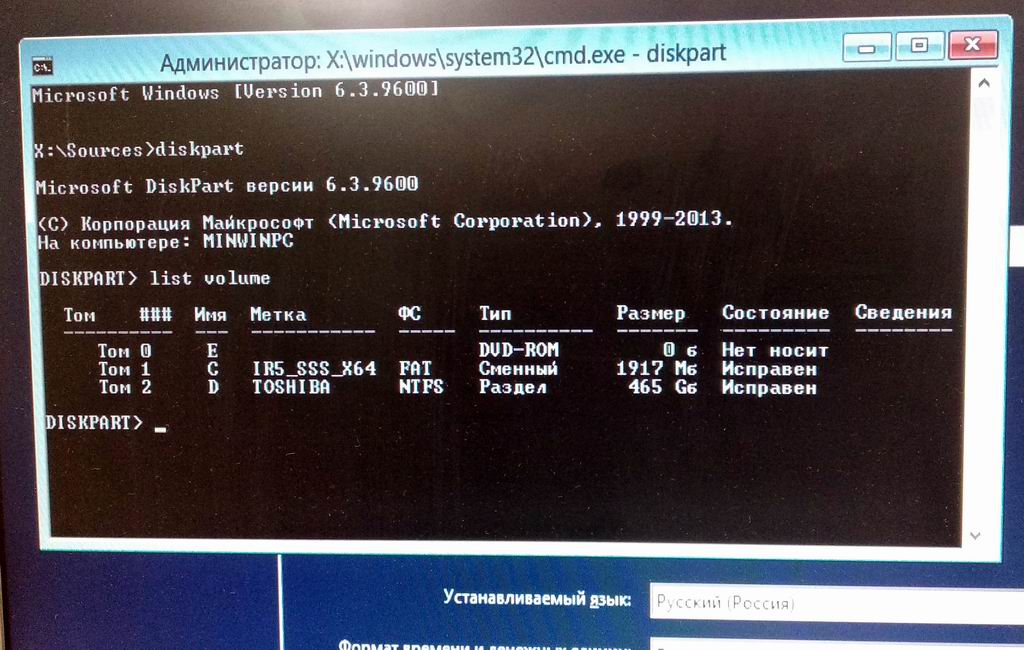
Так выглядит список томов по команде diskpart уже после формирования разделов…
Сходил в магаз, купил DVD болванку на 8,5Гб, нарезал на нее ISO-шник и всё поехало. Но увы не доехало, на финише установки высыпало ту же ошибку, при том что при записи болванки все проверки образ прошел. Задолбало…
Нашел дистр 2012 R2 bild 9600 у которого install.wim размером меньше 4Gb, нарезал его на обычную болванку и сервант со свистом и без проблем установился. Подозреваю что и с флешки этот дистр накатился бы без проблем. После запуска натравил штатную обновлялку с микрософта и сверху упало еще 2 Гб патчей. Так оказалось в разы быстрее…
После установки сервера накатил уже на винду родной последний сервис-пак от серванта HP SPP 2014.06.0, чем обновил драйвера и ничего красненького в списке устройств не осталось.
Роль HYPER-V установилась нормально
В рабочей админской машинке в hosts прописал ипишник консоли ILO чтобы не было ругани на сертификат, выпущенный для имени ILO2. Так что вхожу как http://ILO2/
Пока всё… А старичОк ещё поработает!
зы: В работах участвовали Beer (я), GiGa (все знают) и Clan MacGregor (знают многие) 😎
Источник
Сетевые заметки системного администратора
Установка Windows Server на систему HP Proliant Gen8 (сервер DL380e Gen8)
Поставили задачу: установить Windows 2008 R2 на систему на сервер HP DL380e Gen8.
Имеется подключение к ILO4, у нас есть дистрибутив Windows 2008 R2 в виде ISO файла.
Замечу, что можно поставить и просто Windows 2008 SP2, способ подойдет и для установки Windows 2012.
Также имеем немного лени и нежелание устанавливать все пакеты драйверов.
На сервере HP DL380e Gen8 есть Intelligent Provisioning, которое поспособствует нашей лени.
1. Образ с дистрибутивом Windows помещаем в папку на нашем компьютере, с которого производим установку. Желательно не использовать длинные пути и переименовать ISO файл чтобы название было покороче. Из за старых багов так же не рекомендую использовать русские буквы или пробелы. У меня путь такой: C:456en_windows_server_2008_r2.iso — установка прошла отлично.
2. Заходим в раздел Power Menegment и выключаем сервер в разделе Power Management Server Power
Ищем Graceful Power Off: Virtual Power Button: — жмем «Momentary Press».
После этого заходим в ILO4 и меняем сразу порядок загрузки:
4. В консоли монтируем наш образ ISO с которого будем ставить Windows
5. Перегружаемся. Ждем появление кнопки Intelligent Provisioning, жмем F10 и ждем.
6. Возможно у вас после загрузки Intelligent Provisioning появится мастер активации. Жмем пропустить активацию.
7. Попадаем в итоге в меню установки (Configure and Install)
8. Конфигурация — первый шаг (выставлена опция сконфигурировать массив Array Configuration Customize ):
9. Конфигурация — после первого шага конфигурируем массив дисков.
Обязательно создайте хотя бы один Logical Drive
11. Второй шаг подготовки к установке (источник установки — Disc):
14. Лицензионное соглашение
15. Все, установка пошла (довольно долго, может быть с полчаса)
16. Далее все стандартно как и при обычной установке Windows. Сервер сам перегрузится, попросит ввести пароль учетной записи «Администратор».
17. После того как вы зайдете под учетной записью «Администратор» (или «Administrator» если Windows у вас EN редакции) пойдут устанавливаться драйвера и прочее…
18. После перезагрузки заходим в систему и проверяем что нам установил мастер установки
Думаю, далее вы уже сами разберетесь.
Нет похожих постов.
Источник
Windows Server 2012 на HP ProLiant DL 360/380 G5 – Бодаемся с HP Service Pack for ProLiant 2012.10.0…
Я продолжаю перепечатку некоторых статей, относящихся к продуктам Microsoft с блога Максимова Алексея.
Когда новую ОС Windows Server 2012 загоняли на виртуальные машины на базе Hyper-V 2.0 всё казалось радужно и приятно, однако когда дело дошло до установки на аппаратную платформу “не первой свежести” – HP ProLiant DL 360/380 G5 – веселье куда-то улетучилось… После изучения ситуации с драйверами HP для новой ОС поймал себя на мысли, что любимый вендор ведёт себя как закадычный друг, то есть друг, который хочет взять своих клиентов за кадык, внушая им то, что работать с новой ОС можно только на серверах поколения G7/G8…
Здесь изложена небольшая история о, том как я бодался с имеющимся на сегодня комплектом драйверов и прошивок для серверов ProLiant – HP Service Pack for Proliant (SPP) версии 2012.10.0
Итак, скачав с сайта HP доступный на данный момент файл HP_Service_Pack_for_Proliant_2012.10.0-0_713293-001_spp_2012.10.0-SPP2012100.2012_1005.37.isoразмером 2 513 903 616 байт, копируем его на сервер со свежеустановленной Windows Server 2012 и с помощью новой встроенной функции Windows монтируем образ в виртуальный DVD-привод …
Перед непосредственным запуском программы устанавливаем в системе службу SNMP Service(в случае если не планируется использовать WBEM).
Далее, открываем командную строку с правами администратора и из смонтированного образа SPP запускаем программу установки hpswpackageshpsum.exe
В конфигурации по умолчанию предлагаемый SPP список репозиториев выглядит так
В такой конфигурации, дойдя до шага непосредственной установки мы столкнёмся с ошибками зависимостей из-за того, что текущая версия SPP не может определить для некоторых устройств подходящий драйвер. Конкретно в моей ситуации при запуске SPP на платформе ProLiant DL 360 G5 возникла проблема с распознанием iLO2 и Smart Array P400i
В поисках решения проблемы на странице HP ProLiant Servers – Microsoft® Windows Server® 2012 обнаружил ссылку указывающую на дополнение к SPP для поддержки Windows Server 2012 — Supplement for SPP. Это дополнение называется Microsoft Windows Server 2012 Supplement for HP Service Pack for ProLiant и представляет собой архивный файл MSsupplement2012.exeразмером 183 713 504 байт, который после загрузки был распакован во временный каталог на подопытном сервере.
При повторном запуске SPP добавил этот каталог как дополнительный источник поиска обновлений. Для полноты эксперимента, дополнительно была включена проверка обновлений с ftp.hp.com
После того как HP Smart Update Managerпрокачал с интернета дополнительно внушительную пачку обновлений и просканировал локальные каталоги…результат оказался весьма удручающим – ни пакет дополнений ни доступные на ftp файлы не решили проблему…
После некоторого количества экспериментов удалось найти работоспособный вариант мануальной установки драйверов. Выяснилось, что оба неизвестных системе устройства – Base System Device и IPMI Interface в нашем случае относятся к контроллеру iLO2.
Для устройства Base System Device подошёл драйвер HP ProLiant Integrated Lights-Out Management Interface Driver for Windows Server 2003/2008 x64 Editions версии 1.16.0.0 (файл hpswpackagescp016017.exe размером 739 096 байт из состава выше обозначенного SPP). Отдельно загрузить драйвер можно по ссылке.
Для устройства IPMI Interface подошёл драйвер HP ProLiant iLO 2 Management Controller Driver for Windows Server 2008 x64 Editions версии 1.14.0.0 (файл cp013803.exe размером 695 624 байт). На текущий момент загрузить драйвер можно по ссылке.
Для контроллера Smart Array P400i система установила драйвер который шёл в составе ОС, однако этот драйвер не позволяет полноценно обнаружить устройство утилитам HP и поэтому потребовалось заменить его на родной драйвер HP ProLiant Smart Array SAS/SATA Controller Driver for Windows Server 2012 версии 62.24.2.64 (файл hpswpackagescp018436.exe размером 717 064 байт из состава выше обозначенного SPP). Отдельно загрузить драйвер можно по ссылке.
Все указанные драйвера нужно выполнять в режиме ручной установки для каждого отдельного устройства, предварительно распаковав инсталляционный файл драйвера.
После этого установка драйверов и утилит из состава HP Service Pack for Proliant 2012.10.0пройдёт без проблем.
Источник
Видео
Установка Windows на сервер HP ProLiant DL380 G4
Установка сервера HP ProLiant — это просто!
Осмотр реального Сервера, настройка RAID 10 и начало установки ОС
hp Server prolaint ML110 G7 Windows Server 2016 installation
Мой сервер hp ProLiant dl560 первый заход на установку windows server 2022
Как купить БУ сервер и не попасть на деньги на примере HPE ProLiant DL360e Gen8
ИДЕАЛЬНЫЙ СЕРВЕР В 2021 ГОДУ ДЛЯ 1С — HPE ProLiant DL360 Gen9
HP ProLiant DL360 G4
HP Proliant DL360 G4P Windows Server 2012 Руководство по установке
Нам не удалось найти драйверы при установке Windows 10
With the release of Windows Server 2012, I was looking to roll out several new HP Proliant servers running WS2012 Datacentre edition as HyperV hosts. Alas, the existing version of HP SmartSuite does not support WS2012. The methodology for installing WS2012 on HP servers is documented by HP here – http://h20000.www2.hp.com/bc/docs/support/SupportManual/c03305495/c03305495.pdf
However, this methodology is quite manual, and seems to omit the installation of the HP Management and System Tools. Also, the website, and HP documentation appear to lead to two different versions of the WS2012 Supplement for Service Pack for Proliant (See here – ftp://ftp.hp.com/pub/softlib2/software1/supportpack-windows/p1072349968/v77662 and here – ftp://ftp.hp.com/pub/softlib2/software1/supportpack-windows/p1072349968/v79572)
Using the new in-place upgrade feature in WS2012, these issues were overcome by installing Windows Server 2008R2 first, and then upgrading the fresh installation to WS2012. BTW, this process should work for most other server hardware platforms. Do check the Compatibility Report to verify that the drivers and vendor applications will work.
The pre-requisite: Install WS2008R2 using the HP SmartSuite and Server media. Once the server has been installed, insert the WS2012 media (DVD or USB) and run setup.exe.
Click Install now.
Wait a while, skip installing updates, and follow the “bouncing balls” – most of the steps are straightforward.
Install the GUI Version (unless you really want the Server Core version).
Accept the License.
At this step, select Upgrade: Install Windows and keep files, settings, and applications.
View the Compatibility report, in case there are some issues that need to be attended to. Otherwise, a generic notice is given.
Wait some more.
Reboot #1.
More waiting and a couple more reboots. (Be patient!)
Finally, the server is ready.
Login.
After logon, Server Manager will automatically start up.
Minimise Server Manager to return to the desktop. A Windows Compatibility Report icon is on the desktop and links to the report which was seen above.
The HP System Management Icon will work as it normally did previously.
From this point, WS2012 is installed and operational. The HyperV role and other roles and features can be installed normally.
Resources for Small Business
Since HP SmartStart CD went the way of the dodo bird before Windows 2012 R2 was released, HP ProLiants older than a Gen8 require administrators to manually install Windows 2012 R2. On ProLiant Gen8 and higher, you have Intelligent Provisioning – the replacement for SmartStart – embedded on the system, but this isn’t available on G7, so the user needs to manually install Windows according to the “Implementing Microsoft Windows Server 2012” technical whitepaper.
In the case of the HP ProLiant DL380 G7, the normal Windows installation doesn’t recognize the P410i storage controller during installation and it fails with the strange “We can’t create a new partition or locate an existing one.” Searching forums, you find several solutions suggesting boot order or removable mdia like USB or SD storage causes the problem in many cases, but for the DL380 G7, however to get past this on my servers, I needed to download the storage controller driver and add it during installation.
You will need a USB drive where you can load the drivers during Windows installation.
The steps to do this and successfully install Windows 2012 R2 are below:
- Browse out to hp.com and go to the Drivers & Software download section or directly to http://www8.hp.com/us/en/drivers.html.
- Search for the DL380 G7 in the search and click on the link for the server displayed after search.
- Select Windows 2012 R2 as the operating system dropdown.
- Navigate to Storage Controller and download the latest “HP ProLiant Smart Array SAS/SATA Controller Driver for Windows Server 2012 x64 Edition.” If you use this link, make sure to check revision history to ensure this is the latest available.
- Click the Download button and then run the .exe file. Use the Extract button to copy all the files onto a USB stick.
- Boot the system and begin Windows 2012 R2 installation from CD or from ISO connected via remote console on the iLO.
- Click the Install Windows.
- Custom Installation.
- Storage window – choose Have Disk. Make sure USB is plugged in on the server.
- Choose the HP driver
- Click next and the installation will now continue instead of giving the error.

Philip Sellers
Phil is a Solutions Architect at XenTegra, based in Charlotte, NC, with over 20 years of industry experience. He loves solving complex, technology problems by breaking down the impossible into tangible achievements — and by thinking two or three steps ahead of where we are today. He has spent most of my career as an infrastructure technologist in hands-on roles, even while serving as a leader. His perspective is one of servant leadership, working with his team to build something greater collectively.
Having been lucky to have many opportunities and doorways opened during his career — Phil has a diverse background as a programmer, a writer, an analyst all while staying grounded in infrastructure technology.
Блейд-сервера и «башни» серии Proliant пользуются спросом. Их можно обнаружить и в небольших офисах со скромными корпоративными сетями, и в полномасштабных ЦОДах. Естественно, периодически на них приходится переустанавливать ОС. Далее рассмотрим установку Windows на HP Proliant через интерфейс iLO.
Для подготовки процедуры понадобится только поместить ISO образ устанавливаемой операционной системы на диск сервера. Располагать его следует так, чтобы путь был как можно короче, без пробелов и кириллических символов. Название образа тоже желательно сократить.
Процесс установки
- Выключаем устройство (Power ManagementServer Power => Gracefull Power OffMomentary Press).
- Задаём приоритет устройств для загрузки (Virtual MediaBoot order, CD/DVD Drive на первое место).
- Открываем .NET IRC (Remote Console, вкладка Launch, кнопка с таким же названием).
- Монтируем образ устанавливаемой ОС (Virtual Drives, метка напротив Image File CD-ROM/DVD).
- Включаем сервер через консоль, и жмём F10, когда появляется опция Intelligent Provisioning.
- Пропускаем активацию, буде таковая начнётся.
- Выбираем Configure and Install.
- На начальном шаге настройки задаём параметру Array Configuration значение Customize.
- Затем откроется Array Configuration Utility, в которой настраиваем массив. Необходим минимум один Logical Drive.
- Завершив настройку, жмём Exit ACU.
- Следующий этап – выбор семейства ОС (Microsoft Windows), типа установки (Recommended) и источника (Disc).
- З-й шаг предполагает выбор версии устанавливаемой ОС.
- Последний этап подготовки показывает выбранные настройки.
- Принимаем лицензионное соглашение.
- Процесс установки начался. Он может занимать достаточно много времени, в зависимости от версии устанавливаемой операционной системы и особенностей работы конкретного сервера.
- В финале процесса компьютер перезагрузится, и предложит войти под учётной записью администратора.
- После загрузки ОС начнёт установку необходимых драйверов и других программных компонентов.
- После этой процедуры снова произойдёт перезагрузка.
- Проверить установленные компоненты поможет окно «Программы и компоненты», что в Панели управления.
Если используемый сервер не поддерживает Intelligent Provisioning или iLO (что маловероятно), то для установки вручную понадобится установочный носитель и немного другие действия.
Вероятно понадобятся услуги
-
-
December 3 2013, 17:01
- IT
- Cancel
1) Ставим 2012 с графической оболочкой
2) Инсталлируем фичу: SNMP Service
3) Скачиваем SPP с сайта HP:
HP_Service_Pack_for_Proliant_2013.02.0-0_725490-001_spp_2013.02.0-SPP2013020B.2013_0628.2.iso
4) Качаем Microsoft Windows Server 2012 Supplement for HP Service Pack for ProLiant:
MSsupplement2012.exe
5) Распаковываем MSsupplement2012.exe в папку C:Win2012 (например).
6) Качаем HP ProLiant Integrated Lights-Out Management Interface Driver for Windows Server 2003/2008 x64 Editions:
cp016017.exe
7) Качаем HP ProLiant Smart Array SAS/SATA Controller Driver for Windows Server 2012:
cp018436.exe

9) Монтируем образ SPP (из п.3)
10) Запускаем hpswpackageshpsum.exe
11) Кроме дефолтного репозитория добавляем FTP* и папку с содержимым из MSsupplement2012.exe. Жмачим next.
12) Localhost добавляется автоматически. Добавляем другие хосты, если необходимо. Жмачим next. Смотрим, как проходит self discovery.
13) Проверяем, нет ли failed dependencies:
14.1) Если есть — проверяем, какие устройства остались из драйверов и ставим их как в п.8.
14.2) Если всё в порядке жмачим next.
15) Проверяем, всё ли ок.
16) Перезагружаем сервер.
17) PROFIT!!!
UPD:
* — уже давно не актуально. Адрес FTP изменился или FTP-сервер отключен насовсем.
Также, подчеркну следующее: в силу неизвестных причин (подозреваю встроенные драйвера RAID-контроллера), система устанавливается ОЧЕНЬ долго (порядка 3-х часов).
Однако, если создать виртуальную машину в hyper-v и развернуть 2012R2 в ней, то там она ставится, как положено — за 3-5 минут.
__